Lexmark X6690, X5650, X5690, X6650, X6675 User Manual [da]
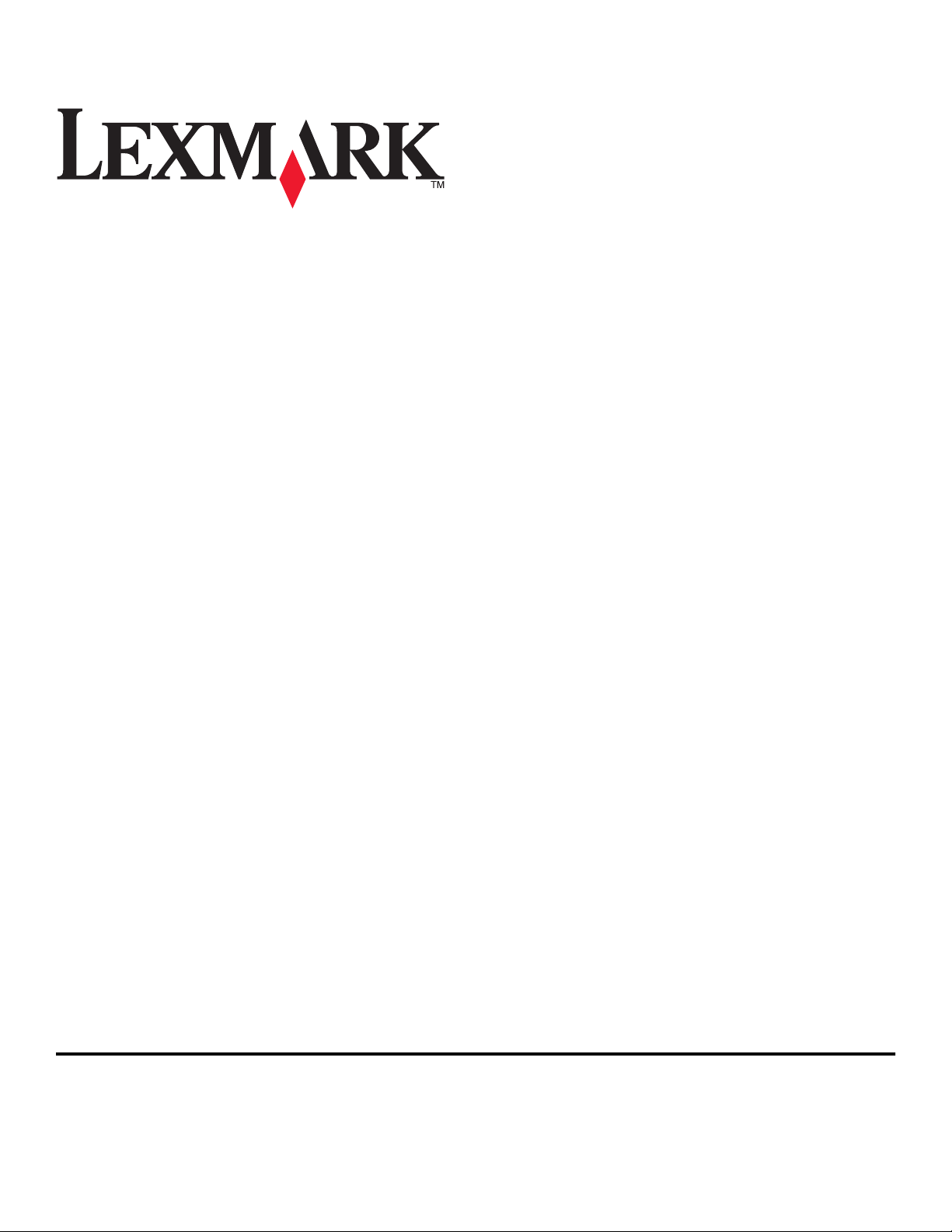
5600-6600 Series Brugervejledning
2008 www.lexmark.com

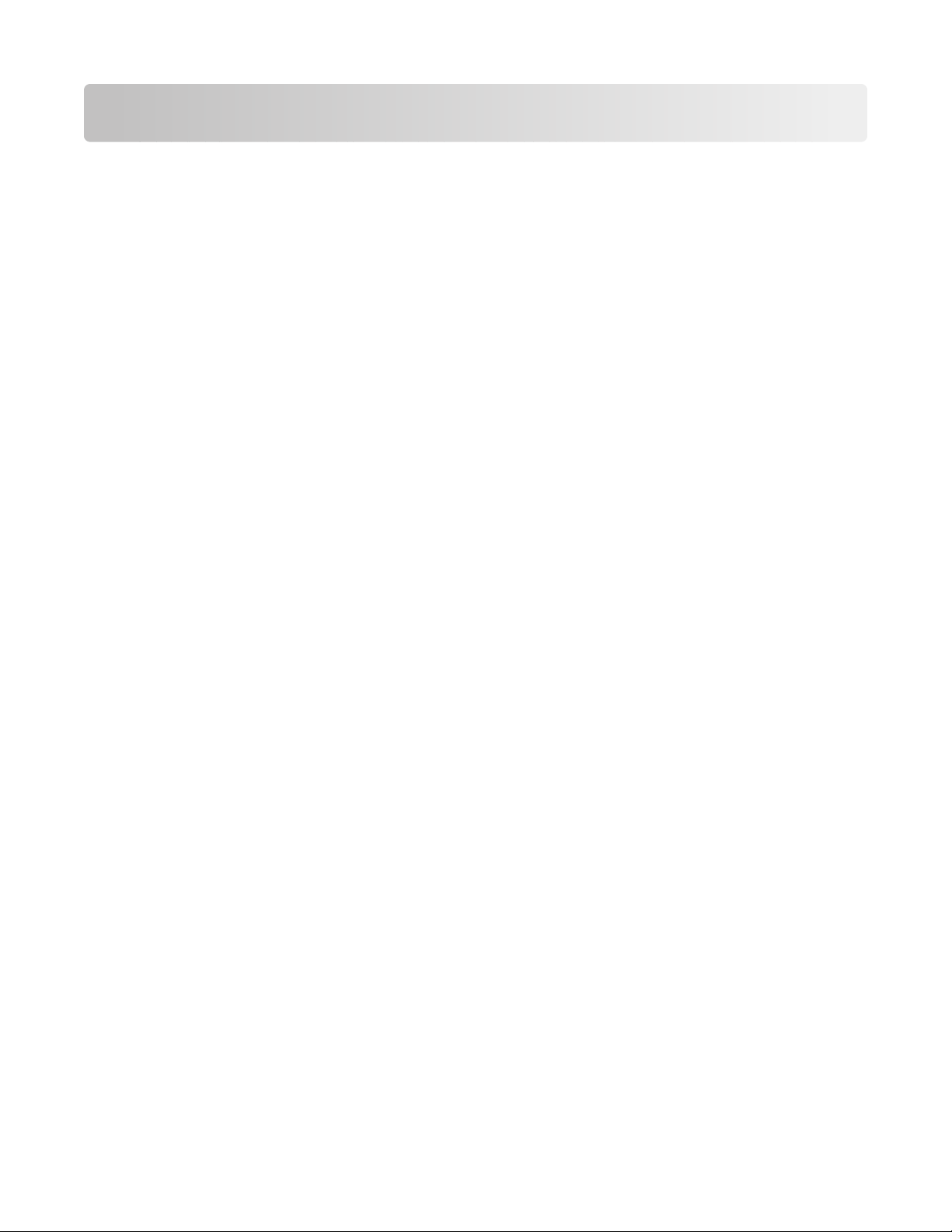
Indhold
Sikkerhedsoplysninger......................................................................9
Introduktion......................................................................................10
Sådan finder du oplysninger om printeren................................................................................................................10
Installation af printeren..................................................................13
Tildeling af adgang til softwaren under installationen..........................................................................................13
Installation af printeren til kopiering eller faxning alene......................................................................................13
Om printerens dele.............................................................................................................................................................20
Brug af printerkontrolpanelets knapper og menuer..............................................................................................23
Brug af printerens kontrolpanel................................................................................................................................................23
Brug af printermenuerne.............................................................................................................................................................26
Lagring af indstillinger..................................................................................................................................................................28
Brug af printersoftwaren...................................................................................................................................................30
Installation af printersoftware....................................................................................................................................................30
Installation af den valgfri XPS-driver (kun Windows Vista-brugere)............................................................................31
Brug af Windows printersoftware.............................................................................................................................................32
Brug af Macintosh-printersoftwaren .......................................................................................................................................33
Skift mellem USB-porten bagpå og den hurtige forbindelsesport til bærbare computere (kun
udvalgte modeller).........................................................................................................................................................34
Sådan klargøres printeren til faxning...........................................................................................................................35
Brug af en RJ11-adapter...............................................................................................................................................................35
Valg af faxforbindelse....................................................................................................................................................................38
Tilslutning til en telefonsvarer ...................................................................................................................................................39
Tilslutte direkte til et telefonstik................................................................................................................................................40
Direkte tilslutning til et telefonstik i Tyskland......................................................................................................................41
Tilslutning til en computer med modem............................................................................................................................... 42
Tilslutning til en telefon................................................................................................................................................................43
Brug af en digital telefontjeneste............................................................................................................................................. 44
Installation af printeren på et trådløst netværk (kun
udvalgte modeller)...........................................................................46
Trådløs netværkskompatibilitet.....................................................................................................................................46
Nødvendige oplysninger til opsætning af printeren på et trådløst netværk................................................46
Installation af printeren på et trådløst netværk........................................................................................................47
Installation af printeren på andre computere...........................................................................................................47
Forståelse af Wi-Fi-indikatorens farver........................................................................................................................48
Specielle instruktioner til trådløs installation............................................................................................................49
Indhold
3
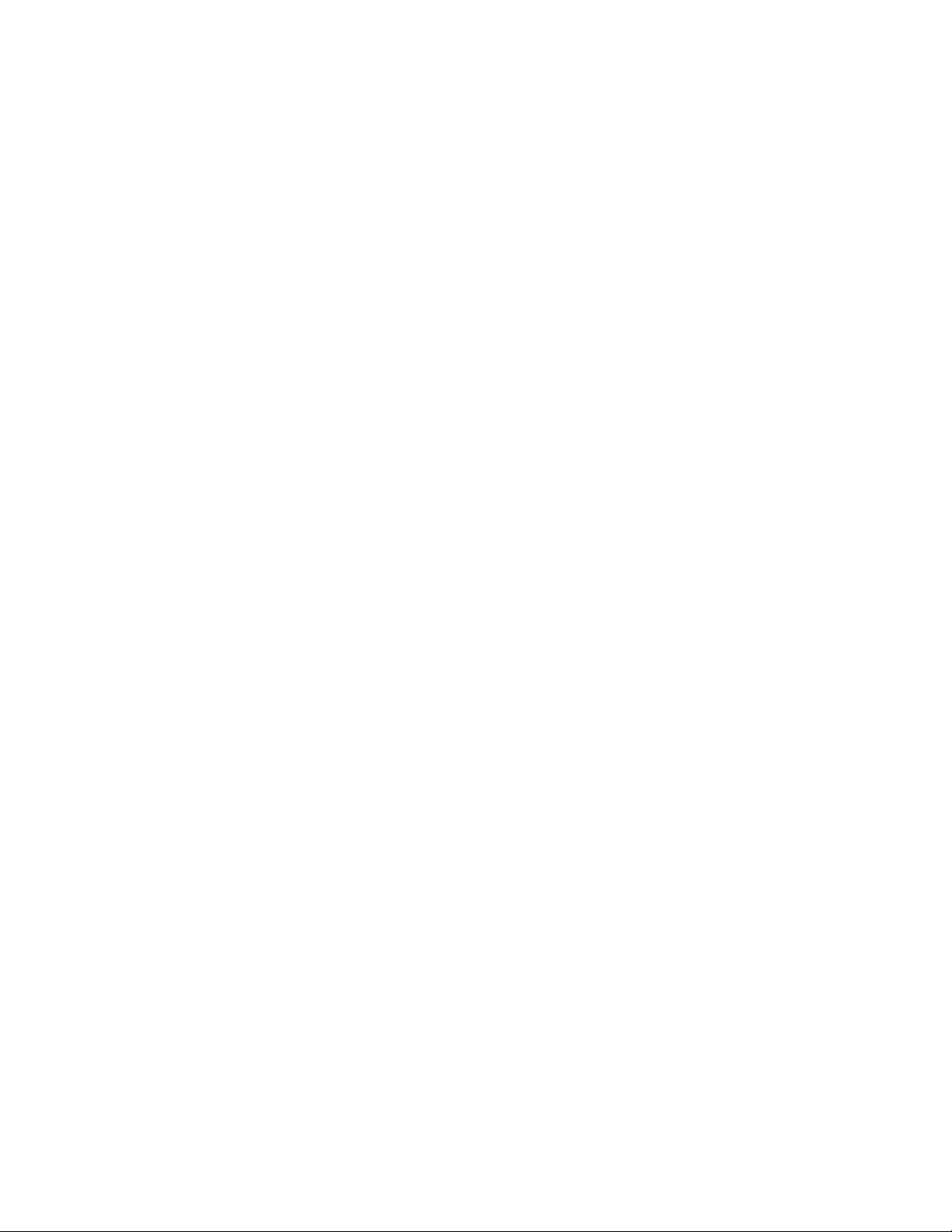
Tildeling af en statisk IP-adresse....................................................................................................................................49
Ændring af trådløse indstillinger efter installation..................................................................................................50
Skift mellem USB-forbindelse og trådløs forbindelse (kun Windows).............................................................50
Skift mellem USB-forbindelse og trådløs forbindelse (kun Macintosh)...........................................................51
Avanceret trådløs opsætning..........................................................................................................................................52
Oprettelse af et ad-hoc trådløst netværk...............................................................................................................................52
Tilføjelse af en printer til et eksisterende trådløst ad-hoc-netværk..............................................................................55
Brug af WPS (Wi-Fi Protected Setup).......................................................................................................................................55
Ofte stillede spørgsmål......................................................................................................................................................56
Hvor kan jeg finde WEP-nøglen eller WPA-adgangskoden?...........................................................................................56
Hvad er et SSID? .............................................................................................................................................................................. 56
Hvordan finder jeg SSID'et?........................................................................................................................................................56
Hvad er et netværk?.......................................................................................................................................................................56
Hvilke typer trådløs netværkssikkerhed er tilgængelige?................................................................................................57
Hvordan finder jeg ud af, hvilken sikkerhedstype netværket bruger?........................................................................58
Hvordan konfigureres hjemmenetværk?...............................................................................................................................58
Hvorfor har jeg brug for et installationskabel?....................................................................................................................60
Hvordan tilslutter jeg installationskablet?............................................................................................................................. 60
Hvad er forskellen på infrastruktur- og ad hoc-netværk?................................................................................................ 61
Sådan finder du signalstyrken....................................................................................................................................................62
Hvordan jeg forbedre det trådløse signal?............................................................................................................................62
Kan jeg bruge printeren på en USB-forbindelse og en netværksforbindelse på samme tid?............................ 63
Hvad er en MAC-adresse?............................................................................................................................................................63
Hvordan finder jeg MAC-adressen?......................................................................................................................................... 64
Hvad er en IP-adresse?..................................................................................................................................................................64
Hvad er TCP/IP? ...............................................................................................................................................................................64
Hvordan finder jeg IP-adressen?...............................................................................................................................................65
Hvordan tildeles IP-adresser?.....................................................................................................................................................65
Hvad er et nøgleindeks?...............................................................................................................................................................66
Ilægge papir.......................................................................................67
Ilægge papir..........................................................................................................................................................................67
Ilægning af forskellige papirtyper.................................................................................................................................67
Ilægning af originaldokumenter på scannerens glasplade.................................................................................71
Ilægning af originaldokumenter i den automatiske dokumentføder..............................................................72
Brug af automatisk papirtyperegistrering..................................................................................................................74
Udskrivning........................................................................................75
Udskrivning af basisdokumenter...................................................................................................................................75
Udskrivning af et dokument.......................................................................................................................................................75
Udskrivning af websider...............................................................................................................................................................75
Udskrivning af flere kopier af et dokument ..........................................................................................................................76
Indhold
4
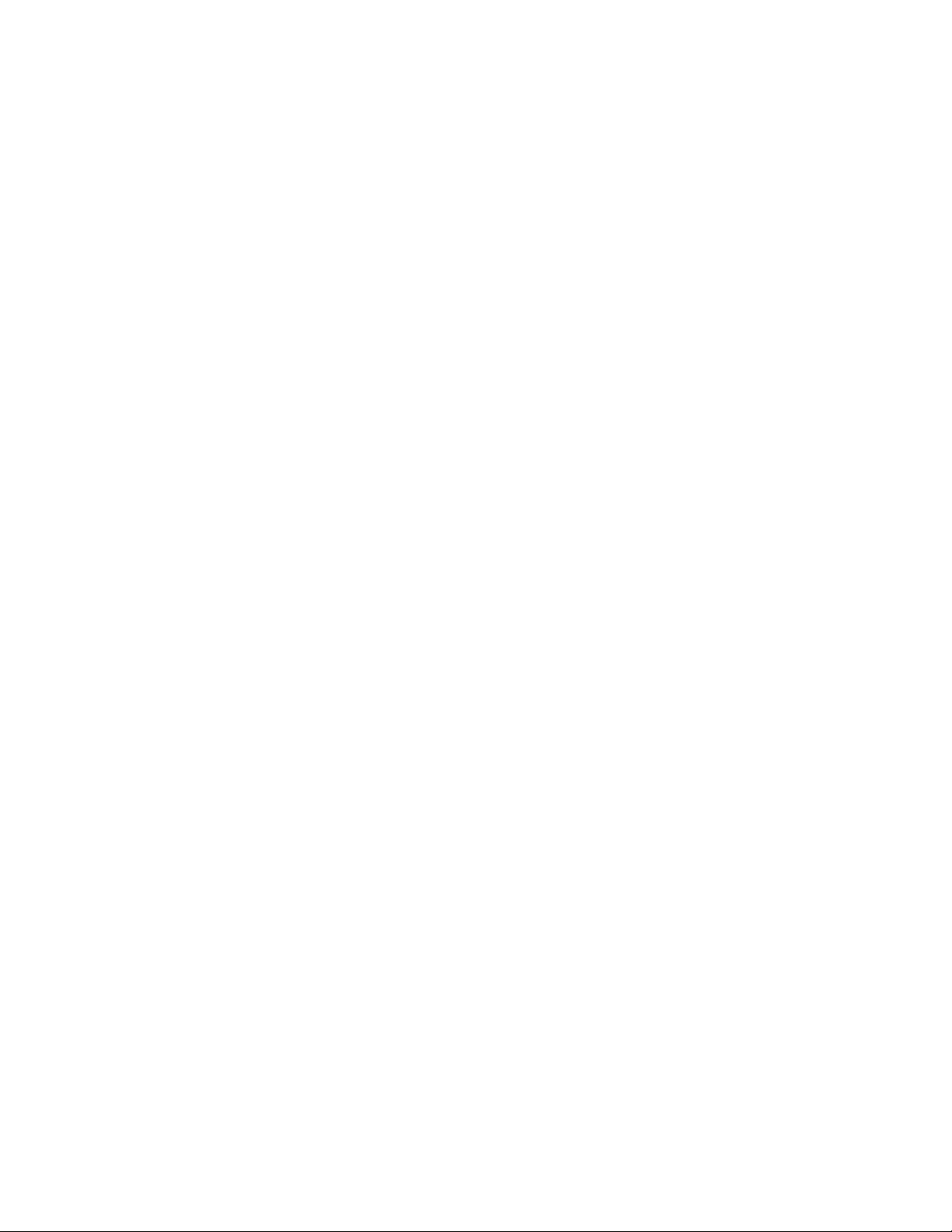
Sortering af udskrevne kopier....................................................................................................................................................76
Udskrivning af den sidste side først (omvendt siderækkefølge)................................................................................... 77
Udskrivning af flere sider på et ark (uddelingskopi) ..........................................................................................................77
Udskrivning af dokumenter direkte fra et hukommelseskort eller flashdrev...........................................................78
Udskrivning af specialdokumenter...............................................................................................................................79
Valg af kompatible typer specialpapir....................................................................................................................................79
Udskrivning af konvolutter .........................................................................................................................................................80
Udskrivning af etiketter................................................................................................................................................................80
Udskrivning på brugerdefineret papir....................................................................................................................................81
Håndtering af udskriftsjob...............................................................................................................................................82
Midlertidig standsning af udskriftsjob ....................................................................................................................................82
Genoptagelse af udskrivning .....................................................................................................................................................83
Annullering af udskriftsjob..........................................................................................................................................................84
Arbejde med fotos...........................................................................86
Tilslutning af fotolagerenheder......................................................................................................................................86
Indsættelse af et hukommelseskort.........................................................................................................................................86
Indsættelse af et flashdrev ..........................................................................................................................................................87
Udskrive fotos.......................................................................................................................................................................88
Udskrivning af fotos ved brug af printerens kontrolpanel..............................................................................................88
Udskrivning af fotos fra computeren med printersoftwaren ......................................................................................... 89
Udskrivning af fotos fra en hukommelsesenhed ved brug af printersoftwaren .....................................................89
Udskrivning af fotos fra et PictBridge-aktiveret digitalkamera......................................................................................91
Udskrivning af fotos på en hukommelsesenhed ved brug af korrekturarket...........................................................92
Udskrivning af fotos fra et digitalkamera ved brug af DPOF .......................................................................................... 93
Scanning.............................................................................................94
Scanning af originaldokumenter...................................................................................................................................94
Scanning af originaldokumenter i farve eller sort-hvid.........................................................................................96
Scanning af fotos til redigering......................................................................................................................................96
Scanning til en computer via et netværk....................................................................................................................97
Annullering af scanningsjob............................................................................................................................................98
Kopiering............................................................................................99
Oprettelse af kopier............................................................................................................................................................99
Kopiering af fotos................................................................................................................................................................99
Forstørrelse eller reduktion af billeder......................................................................................................................100
Justering af kopieringskvalitet.....................................................................................................................................100
Oprettelse af en lysere eller mørkere kopi...............................................................................................................100
Sortering af kopier ved brug af printerens kontrolpanel...................................................................................101
Gentagelse af et billede på én side.............................................................................................................................102
Indhold
5
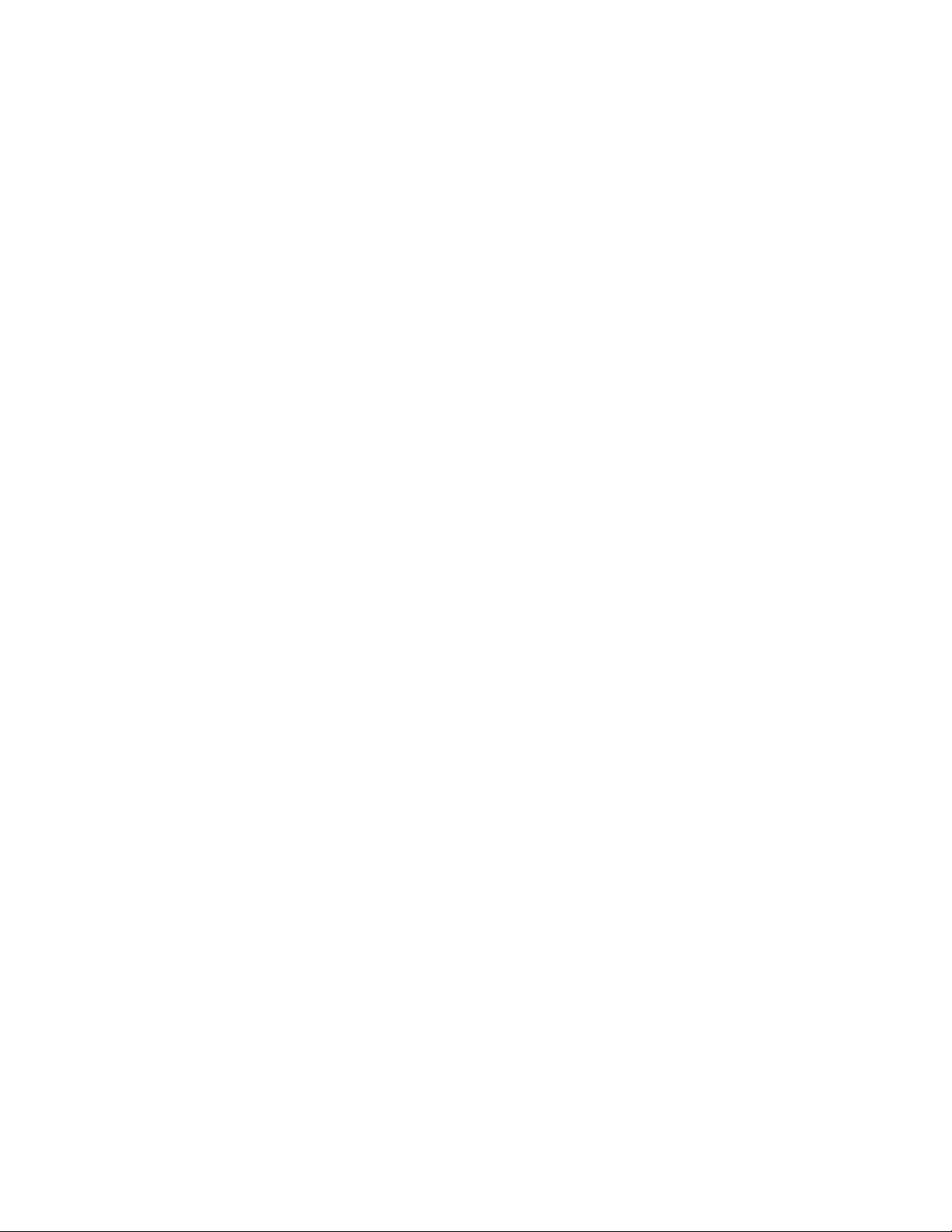
Kopiering af flere sider på et ark (uddelingskopi).................................................................................................102
Annullere et kopieringsjob............................................................................................................................................103
Faxning.............................................................................................104
Afsendelse af en fax..........................................................................................................................................................104
Afsendelse af en fax ved brug af printerens kontrolpanel.............................................................................................104
Afsendelse af en fax, mens der lyttes til et opkald (Opkald uden tilslutning)........................................................105
Afsendelse af en generel fax på et fastsat tidspunkt.......................................................................................................105
Modtagelse af en fax........................................................................................................................................................106
Automatisk modtagelse af en fax...........................................................................................................................................106
Manuel modtagelse af en fax...................................................................................................................................................106
Modtagelse af en fax med en telefonsvarer........................................................................................................................107
Videresendelse af faxer...............................................................................................................................................................107
Tilpasning af opkaldsindstillinger...............................................................................................................................107
Installation af adressebogen ....................................................................................................................................................107
Angivelse af et opkaldspræfiks................................................................................................................................................108
Opsætning af opkalds-id............................................................................................................................................................108
Angivelse af markant ringetone..............................................................................................................................................109
Indstilling af manuel svarkode for en fax.............................................................................................................................109
Konfiguration af fax fra PBC......................................................................................................................................................109
Håndtering af faxer...........................................................................................................................................................110
Konfiguration af en faxsidefod ................................................................................................................................................110
Udskrivning af faxaktivitetsrapporter....................................................................................................................................110
Udskrivning af listen over faxindstillinger...........................................................................................................................110
Blokering af uønskede faxer .....................................................................................................................................................111
Blokering af uønskede ændringer i faxindstillinger.........................................................................................................112
Vedligeholdelse af printeren.......................................................113
Vedligeholdelse af blækpatroner................................................................................................................................113
Installation af blækpatroner .....................................................................................................................................................113
Fjernelse af en brugt blækpatron...........................................................................................................................................114
Genopfyldning af blækpatronerne ........................................................................................................................................115
Brug af originale blækpatroner fra Lexmark.......................................................................................................................115
Justering af blækpatroner .........................................................................................................................................................116
Rensning af blækpatrondyserne.............................................................................................................................................116
Kontrol af blækniveauer.............................................................................................................................................................117
Aftørring af blækpatronens dyser og kontakter................................................................................................................118
Opbevaring af blækpatronerne...............................................................................................................................................119
Rengøring af scanneroverfladen.................................................................................................................................119
Rengøring af printerens ydre........................................................................................................................................119
Bestilling af forbrugsstoffer...........................................................................................................................................120
Bestilling af blækpatroner. ........................................................................................................................................................120
Indhold
6
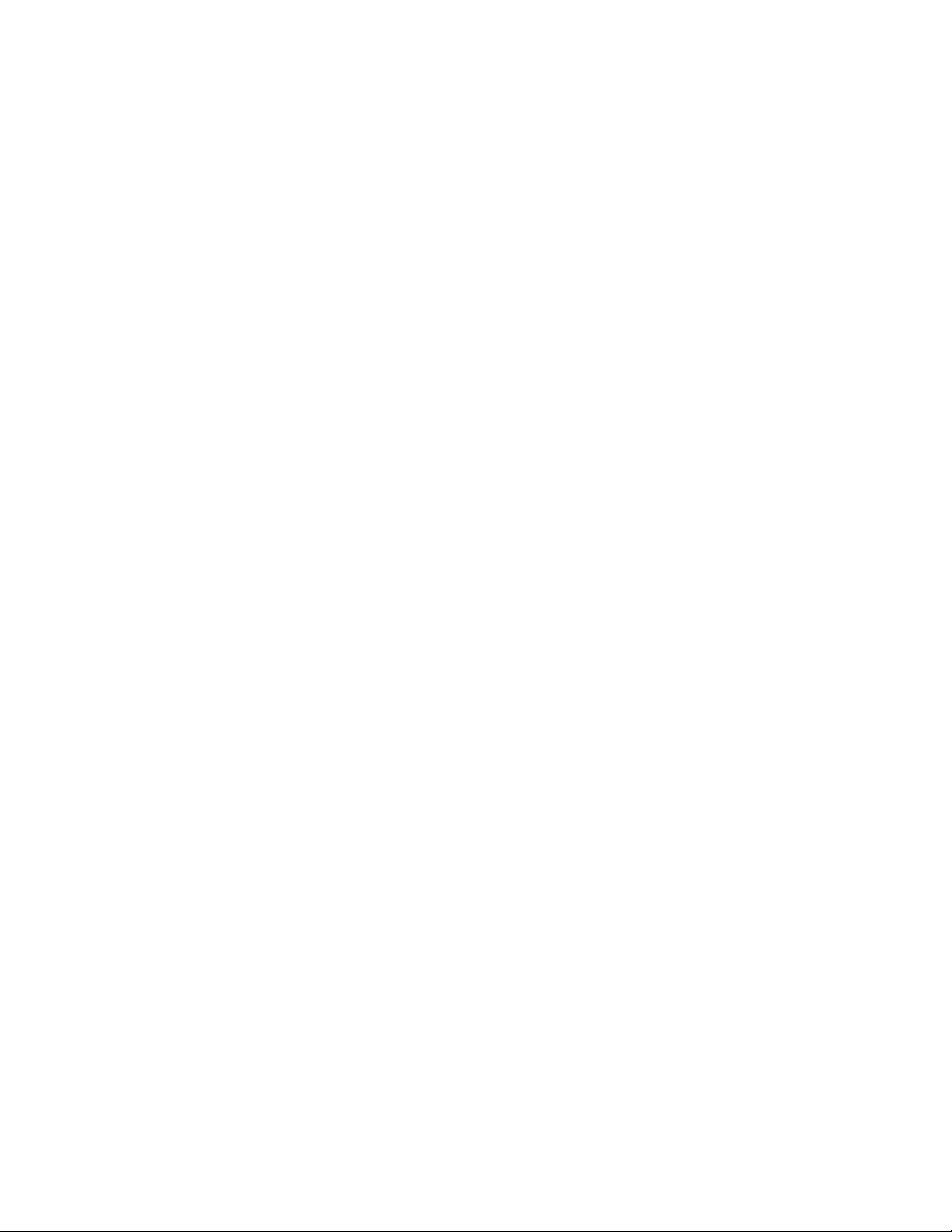
Bestilling af papir og andre forbrugsstoffer........................................................................................................................121
Nulstilling til fabriksindstillingerne.............................................................................................................................121
Fejlfinding........................................................................................123
Brug af fejlfindingssoftware til printere (kun Windows).....................................................................................123
Fejlfinding ved opsætning............................................................................................................................................123
Der vises et forkert sprog i displayet......................................................................................................................................123
Afbryderknappen lyser ikke......................................................................................................................................................124
Softwaren kan ikke installeres..................................................................................................................................................124
Siden udskrives ikke.....................................................................................................................................................................125
Løsning af problemer med printerstrøm.............................................................................................................................128
Fjernelse og geninstallation af softwaren............................................................................................................................128
Aktivering af USB-porten i Windows.....................................................................................................................................129
Fejlfinding ved trådløs forbindelse.............................................................................................................................130
Kontrolliste ved fejlfinding af trådløs forbindelse ............................................................................................................130
Udskrivning af en netværkskonfigurationsside.................................................................................................................131
Den trådløse konfiguration fortsætter ikke, efter USB-kablet tilsluttes....................................................................131
Hvorfor vises printeren ikke på denne liste?.......................................................................................................................132
Kan ikke udskrive via trådløst netværk.................................................................................................................................133
Kan ikke udskrive, og der er en firewall på computeren ................................................................................................136
Wi-Fi-indikatoren lyser ikke.......................................................................................................................................................136
WiFi-indikatoren lyser grønt, men printeren udskriver ikke (kun Windows)..........................................................137
Wi-Fi-indikatoren blinker orange under installationen (kun Windows) ...................................................................139
Wi-Fi-indikatoren blinker orange under installationen (kun Macintosh).................................................................142
Wi-Fi-indikatoren lyser stadig orange...................................................................................................................................144
Den trådløse printerserver er ikke installeret .....................................................................................................................145
Meddelelsen "Kommunikation er ikke tilgængelig" vises ved trådløs udskrivning .............................................145
Kommunikationen med printeren mistes ved VPN-forbindelse (Virtual Private Network)...............................146
Nulstilling af den interne trådløse printerserver til fabriksindstillingerne...............................................................146
Fejlfinding ved faxning...................................................................................................................................................146
Kan ikke sende eller modtage faxer.......................................................................................................................................146
Kan sende, men ikke modtage faxer......................................................................................................................................148
Kan modtage, men ikke sende faxer......................................................................................................................................149
Printeren modtager en tom fax...............................................................................................................................................150
Den modtagne fax har en dårlig udskriftskvalitet............................................................................................................151
Oplysninger om opkalds-id vises ikke...................................................................................................................................151
Faxfejl................................................................................................................................................................................................151
Faxtilstand understøttes ikke...................................................................................................................................................152
Fejl ved fjernfax.............................................................................................................................................................................152
Telefonlinjen er optaget.............................................................................................................................................................153
Fejl på telefonlinje........................................................................................................................................................................153
Intet svar ..........................................................................................................................................................................................154
Kunne ikke få forbindelse..........................................................................................................................................................154
Indhold
7
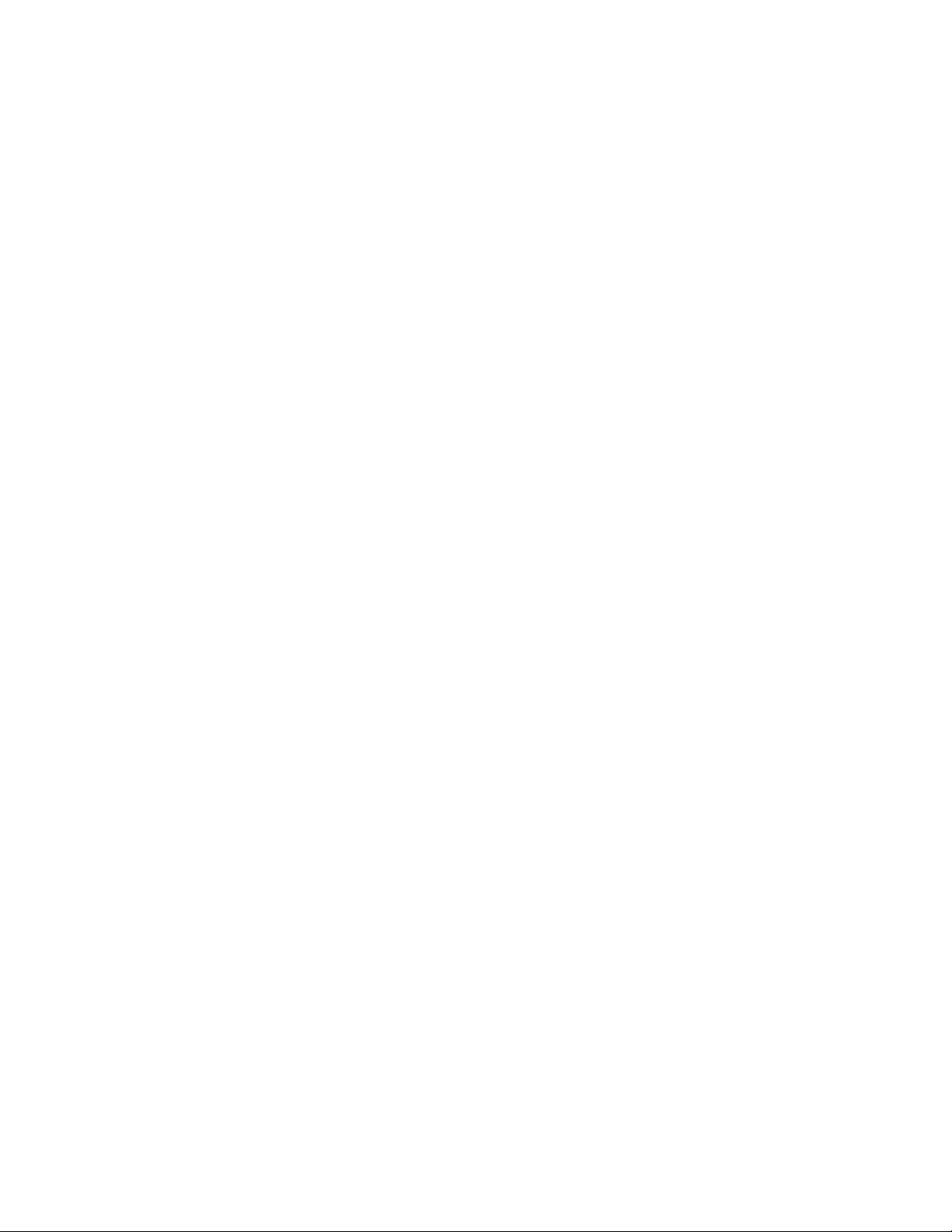
Meddelelser.....................................................................................156
Produktoplysninger.........................................................................................................................................................156
Meddelelse om udgave..................................................................................................................................................156
Erklæring om overholdelse af EU-direktiver om radioprodukter....................................................................157
Strømforbrug......................................................................................................................................................................160
Indeks................................................................................................166
Indhold
8
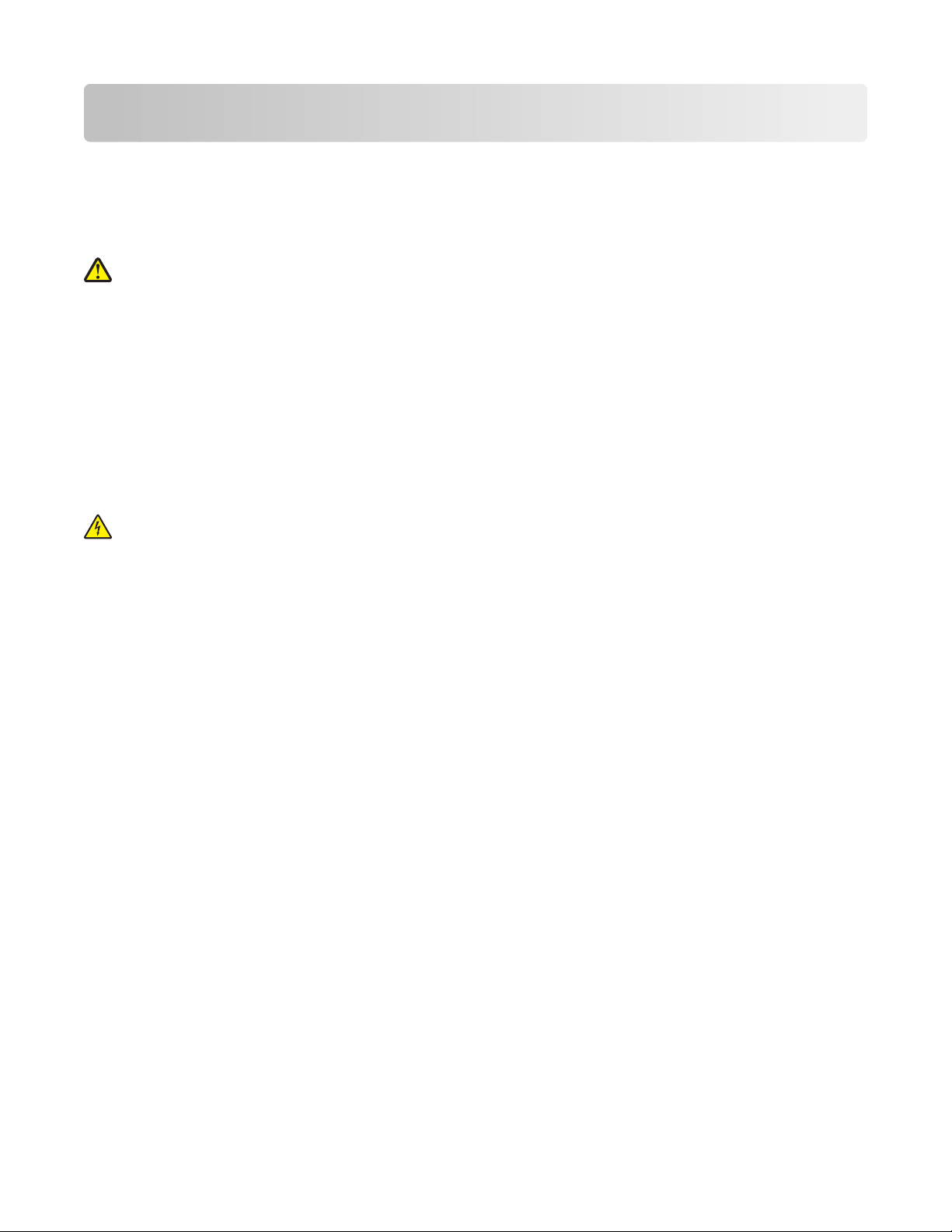
Sikkerhedsoplysninger
Brug kun den strømforsyning og netledning, der er leveret med dette produkt, eller producentens autoriserede
erstatningsstrømforsyning og erstatningsnetledning.
Slut ledningen til strømforsyningen til en stikkontakt med korrekt jordforbindelse, som er tæt på produktet og let
tilgængelig.
FORSIGTIG! RISIKO FOR SKADE: Du må ikke sno netledningen, binde den sammen, mase den eller sætte tunge
genstande på den. Der må ikke fjernes noget fra netledningen, og den må ikke udsættes for tryk. Netledningen
må ikke sidde i klemme mellem genstande, f.eks. møbler og vægge. Hvis netledningen bruges forkert, er der
risiko for ild eller elektriske stød. Kontroller jævntligt, om der er tegn på forkert brug af nedledningen. Fjern
netledningen fra stikkontakten, før du undersøger den.
Brug kun et telekabel (RJ-11) på 26 AWG eller mere, når du slutter dette produkt til telefonnetværket.
Service og reparationer, som ikke er beskrevet i brugerdokumentationen, skal udføres af en kvalificeret
servicetekniker.
Dette produkt er udviklet, testet og godkendt til at overholde strenge globale sikkerhedsstandarder for brug sammen
med specifikke Lexmark-komponenter. Delenes sikkerhedsfunktioner er ikke altid indlysende. Lexmark er ikke
ansvarlig for brugen af andre erstatningsdele.
FORSIGTIG! STØDFARE: Brug ikke faxfunktionen i tordenvejr. Du skal ikke installere dette produkt eller foretage
elektriske tilslutninger eller kabeltilslutninger, f.eks. af netledningen eller telefonen, i tordenvejr.
GEM DISSE INSTRUKTIONER.
Sikkerhedsoplysninger
9
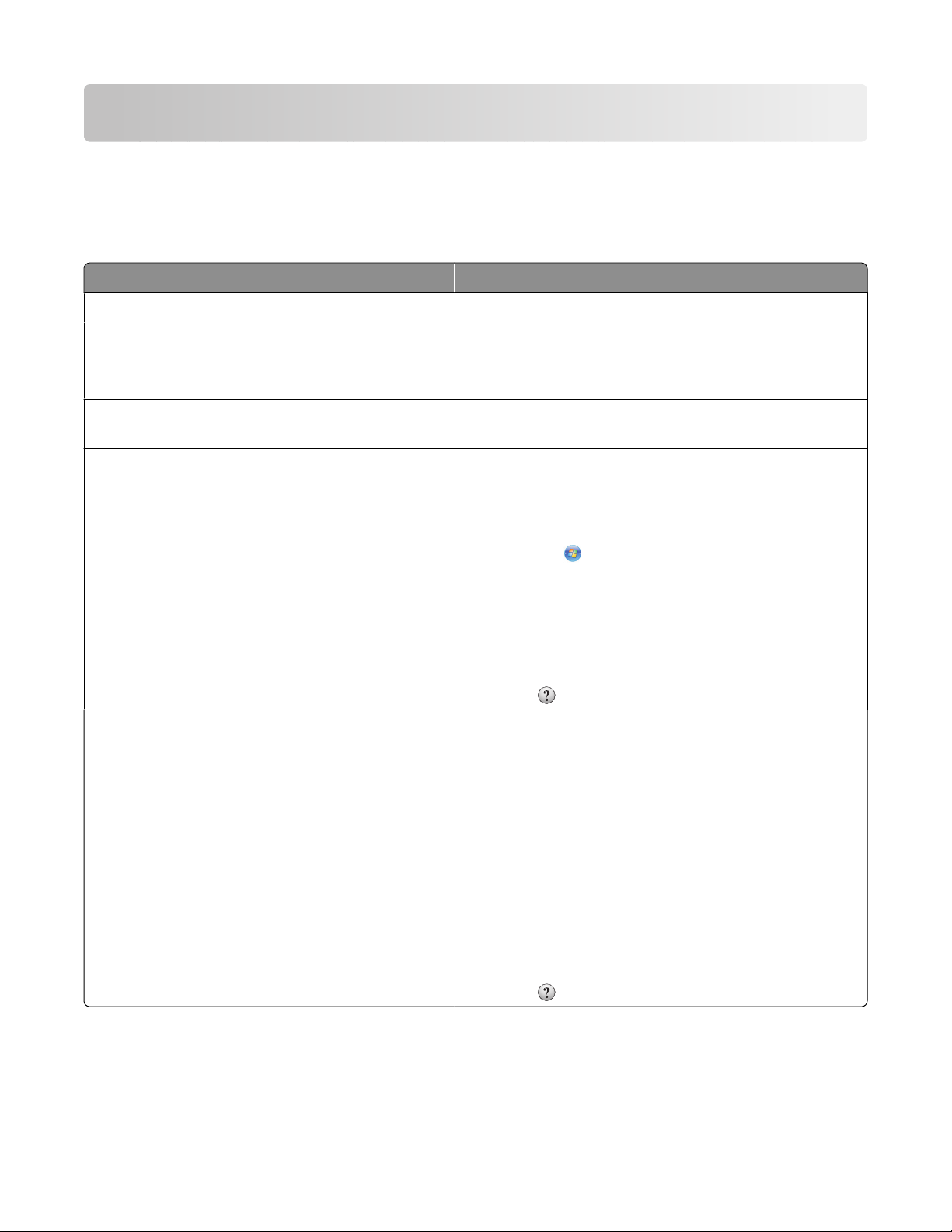
Introduktion
Sådan finder du oplysninger om printeren
Udgivelser
Se Se
Arket Hurtig opsætning Vejledning til startkonfiguration
Trykt Netværksvejledning/Faxvejledning Yderligere installationsvejledning.
Bemærk! Din printermodel leveres muligvis ikke med disse
udgivelser.
Elektronisk Brugervejledning Komplet vejledning til brug af printeren. Den elektroniske
version installeres automatisk med printersoftwaren.
Windows Hjælp Yderligere instruktioner til brug af printersoftwaren på et
Windows-operativsystem. Hjælpen installeres automatisk
med programmerne.
1 Vælg en af følgende handlinger:
• Klik på i Windows Vista.
• Klik på Start i Windows XP og tidligere versioner.
2 Klik på Alle programmer eller Programmer, og vælg
derefter mappen med printerprogrammet på listen.
3 Klik på Hjælp i programmet for at få vist hovedsiden i
hjælpen.
Hjælp til Mac
Bemærk! Din printer understøtter muligvis ikke
Macintosh og har muligvis ikke denne hjælp.
Klik på
Yderligere instruktioner til brug af printersoftwaren på et
Macintosh-operativsystem. Hjælpen installeres automatisk
med programmerne.
for at få vist kontekstafhængige oplysninger.
1 Dobbeltklik på printermappen i Finder-vinduet.
2 Dobbeltklik på programmet.
3 Klik på Hjælp på menulinjen i programmet for at få vist
hovedsiden i hjælpen.
Bemærk! Hvis du flere programmer åbne, skal du sørge
for, at det program, du vil bruge, er det aktive program.
Den korrekte menulinje vises ikke, hvis programmet
ikke er aktivt. Klik på hovedskærmbilledet f or at gøre det
til det aktive program.
Klik på
for at få vist kontekstafhængige oplysninger.
Introduktion
10
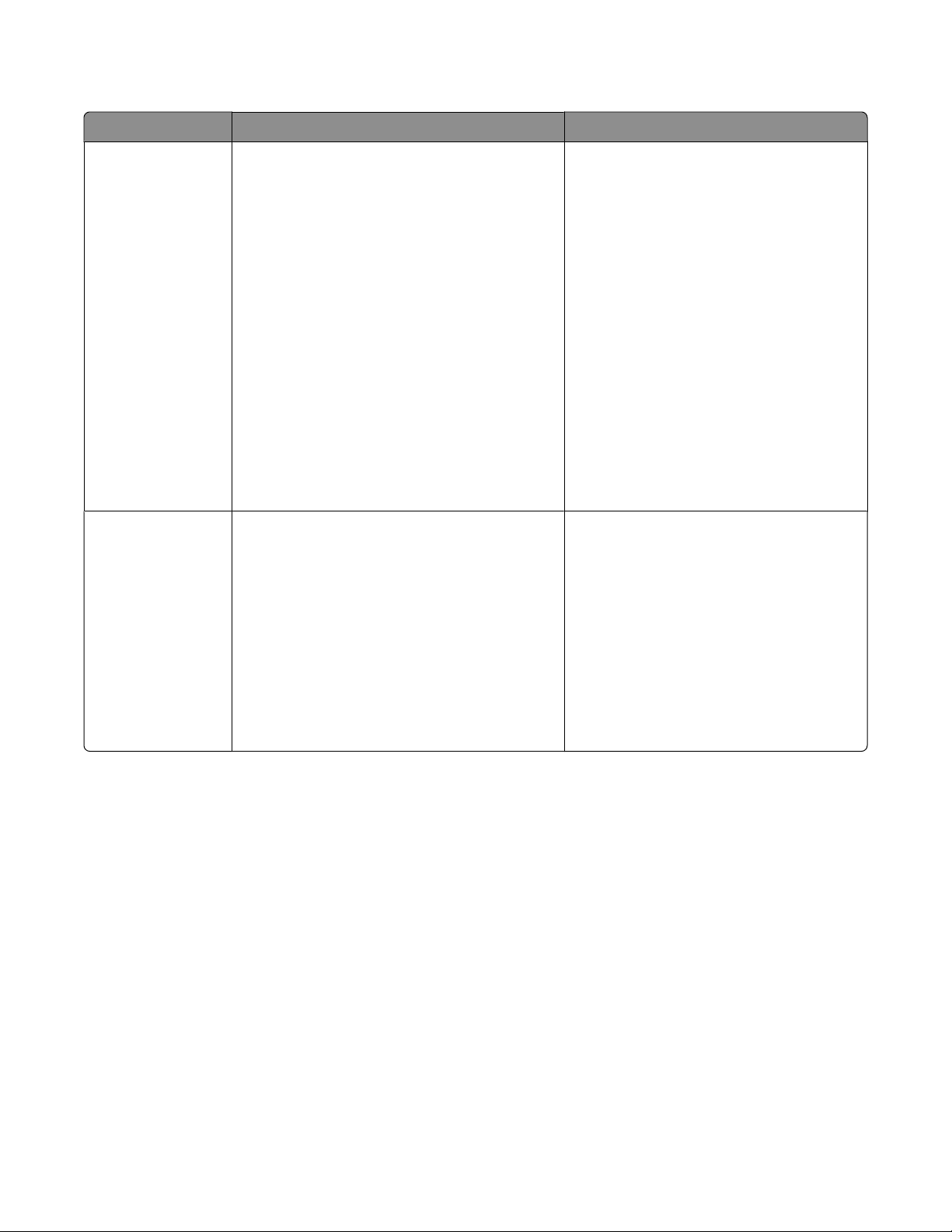
Kundesupport
Beskrivelse Sådan finder du det (Nordamerika) Sådan finder du det (resten af verden)
Telefonisk support
E-mail-support
Kontakt os på
• USA: 1-800-332-4120
– Mandag-fredag (8.00-23.00 EST), lørdag
(12.00-18.00 EST)
• Canada: 1-800-539-6275
– Support på engelsk: Mandag-fredag
(8.00-23.00 EST), lørdag
(12.00-18.00 EST)
– Support på fransk: Mandag-fredag
(9.00-19.00 ET)
• Mexico: 01-800-253-9627
– Mandag-fredag (8.00-20.00 ET)
Bemærk! Supportnumre og -tider kan ændres
uden varsel. Se den trykte garantierklæring, der
fulgte med printeren, for at få de senest
tilgængelige telefonnumre.
Hvis du vil have e-mail-support, skal du besøge
vores websted: www.lexmark.com.
1 Klik på SUPPORT.
2 Klik på Technical Support.
3 Vælg printerserie.
4 Vælg printermodel.
5 Klik på e-Mail Support i afsnittet Support
Tools.
6 Udfyld formularen, og klik derefter på
Submit Request.
Telefonnumre og supporttider varierer
afhængigt af land eller område.
Besøg vores websted på
www.lexmark.com. Vælg land eller
område, og vælg derefter linket Customer
Support.
Bemærk! Se den trykte garanti, der fulgte
med printeren, for at få yderligere
oplysninger om kontakt til Lexmark.
E-mail-support varierer afhængigt af land
eller område og er muligvis ikke tilgængelig
i visse tilfælde.
Besøg vores websted på
www.lexmark.com. Vælg land eller
område, og vælg derefter linket Customer
Support.
Bemærk! Se den trykte garanti, der fulgte
med printeren, for at få yderligere
oplysninger om kontakt til Lexmark.
Introduktion
11
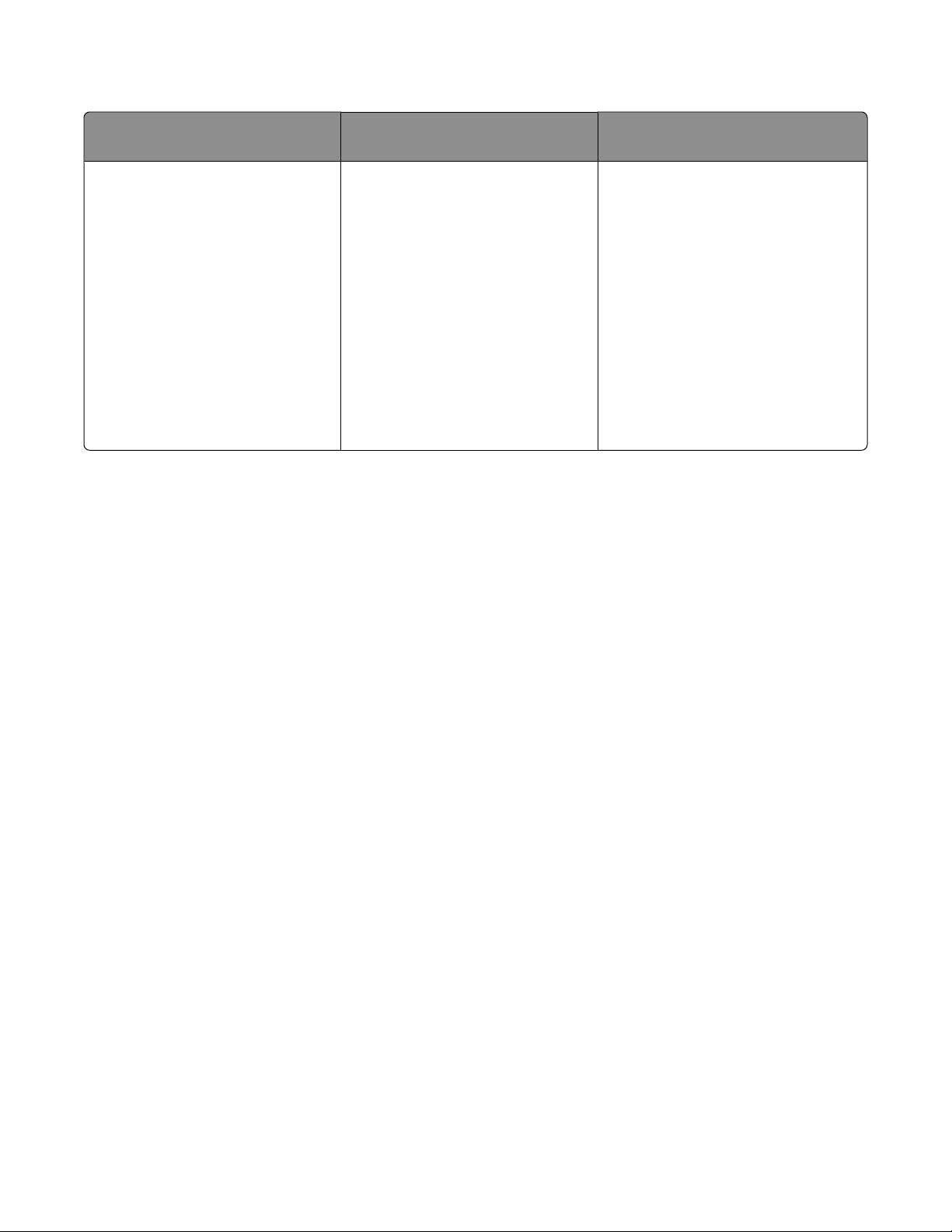
Begrænset garanti
Beskrivelse Sådan finder du det (USA) Sådan finder du det (resten af
verden)
Oplysninger om begrænset garanti
Lexmark International, Inc. udsteder
en begrænset garanti om, at der ikke
opstår materielle og
håndværksmæssige fejl på denne
printer i en periode på 12 måneder
fra datoen for det oprindelige køb.
Hvis du vil se begrænsningerne og
betingelserne i denne begrænsede
garanti, skal du finde erklæringen
om begrænset garanti, der følger
med denne printer, eller gå til
www.lexmark.com.
1 Klik på SUPPORT.
Garantioplysningerne varierer
afhængigt af land eller område. Se den
trykte garanti, der fulgte med
printeren.
2 Klik på Warranty Information.
3 Klik på Statement of Limited
Warranty for Inkjet &
All-In-One Printers.
4 Rul gennem websiden for at få
vist garantien.
Noter følgende oplysninger (kan ses på kvitteringen og bag på printeren), og hav dem klar, når du kontakter
kundesupport, så de kan betjene dig hurtigere:
• Maskintypenummer
• Serienummer
• Købsdato
• Butik, hvor varen er købt
Introduktion
12
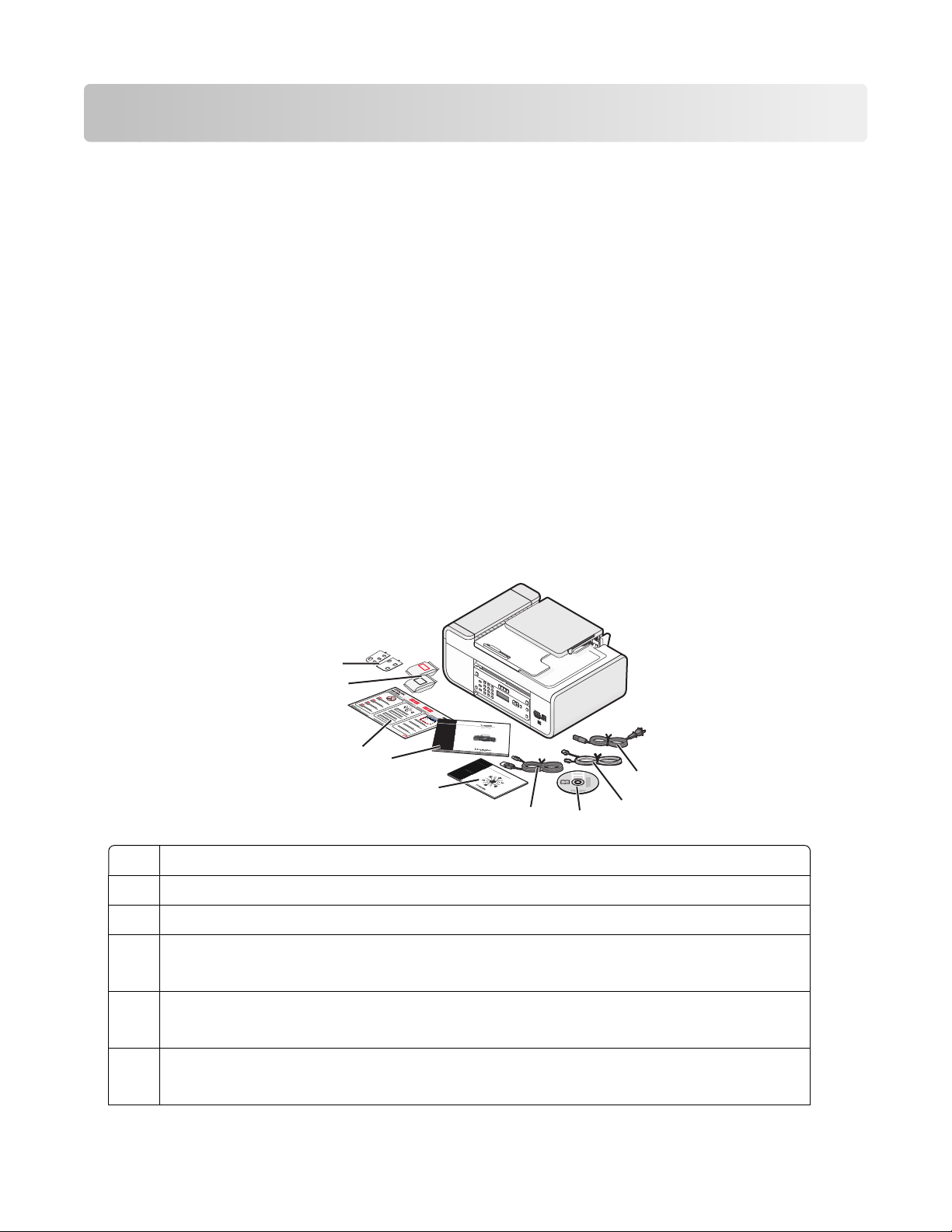
Installation af printeren
Tildeling af adgang til softwaren under installationen
Programmer fra tredjepart, herunder antivirus-, sikkerheds- og firewallprogrammer, kan advare dig om, at
printersoftware er ved at blive installeret. Du skal tillade adgang til printersoftwaren, for at printeren kan fungere
korrekt.
Installation af printeren til kopiering eller faxning alene
Brug følgende instruktioner, hvis du ikke vil slutte printeren til en computer.
Bemærk! Følg installationsdokumentationen og cd'en med printersoftware, der fulgte med printeren, hvis du vil
slutte printeren til en computer.
1 Pak printeren ud.
Bemærk! Indholdet, f.eks. antallet af blækpatroner, kan variere afhængigt af modellen.
9
8
Netledning
1
Telefonledning
2
Printersoftware-cd
3
USB-kabel eller installationskabel
4
Bemærk! Din printermodel leveres muligvis ikke med et USB-kabel. Køb et USB-kabel separat.
Netværksvejledning
5
Bemærk! Din printermodel leveres muligvis med denne udgivelse.
Faxvejledning
6
Bemærk! Din printermodel leveres muligvis med denne udgivelse.
1
2
3
7
6
5
4
3
1
2
Installation af printeren
13
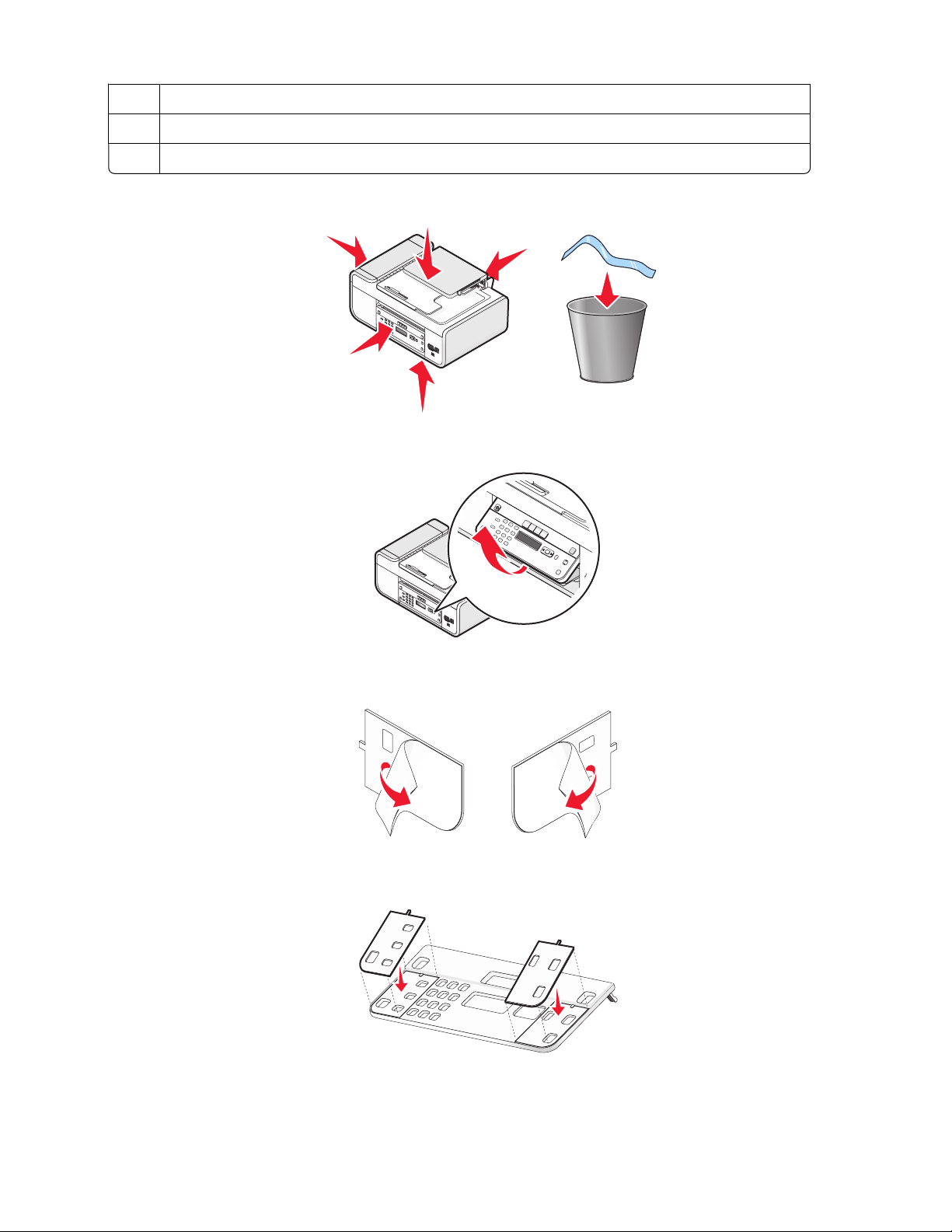
Arket Hurtig opsætning
7
Blækpatroner
8
Selvklæbende overlays til dit sprog
9
2 Fjern tape og emballage fra hele printeren.
3 Løft printerens kontrolpanel.
4 Hvis der skal installeres et selvklæbende overlay for dit sprog, skal du tage tapen af bagsiden af overlay'ene for
at blotlægge klæbemidlet.
5 Placer de selvklæbende overlays på de frie områder på printerens kontrolpanel, og tryk derefter på de
selvklæbende overlays.
Installation af printeren
14
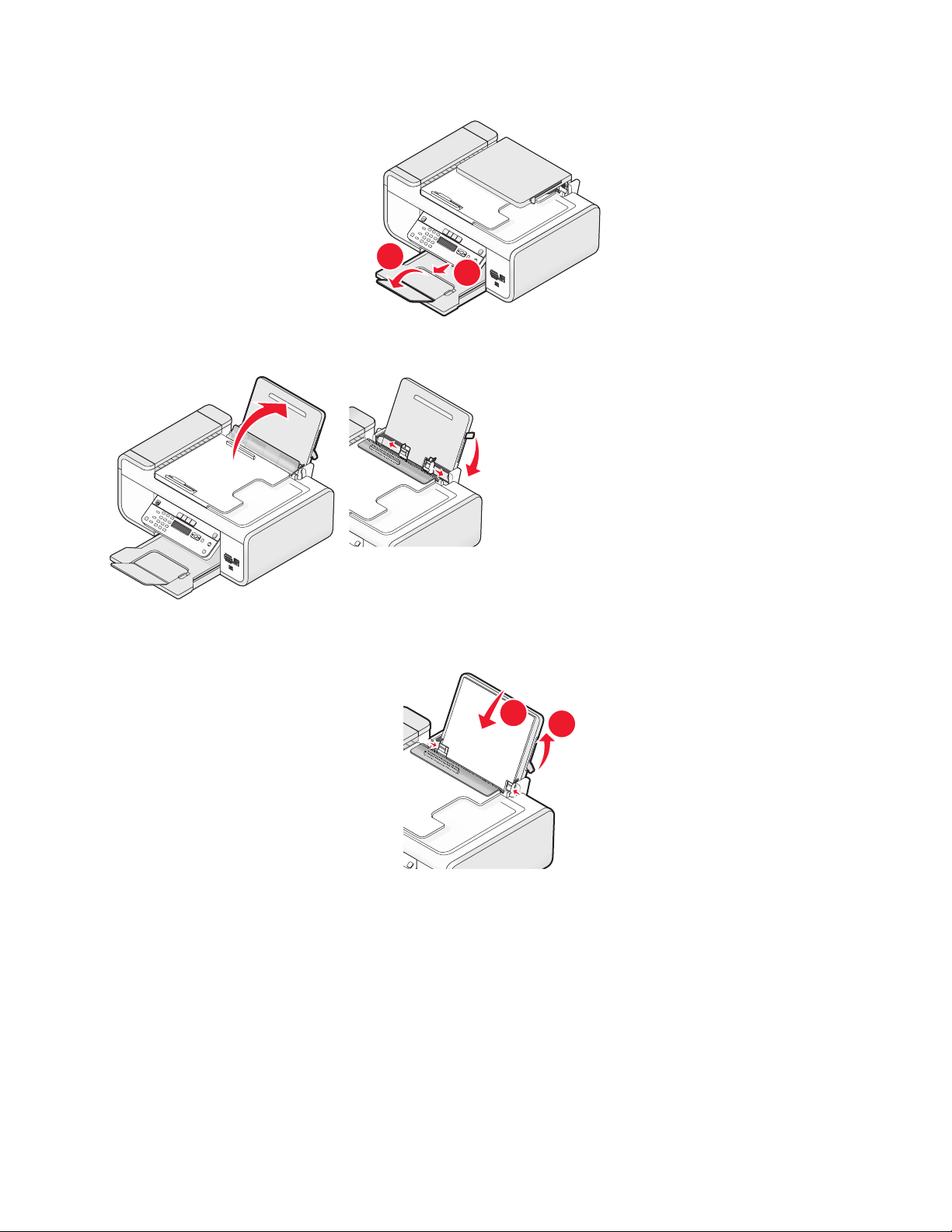
6 Træk papirudskriftsbakken ud.
1
2
2
1
7 Løft papirstøtten, og tryk derefter papirjusteringshåndtaget ned for trække papirstyrene ud.
8 Ilæg papiret, og træk derefter papirjusteringshåndtagene op for at justere papirstyrene. Papirstyrene bør nu hvile
mod papirets kanter.
Installation af printeren
15
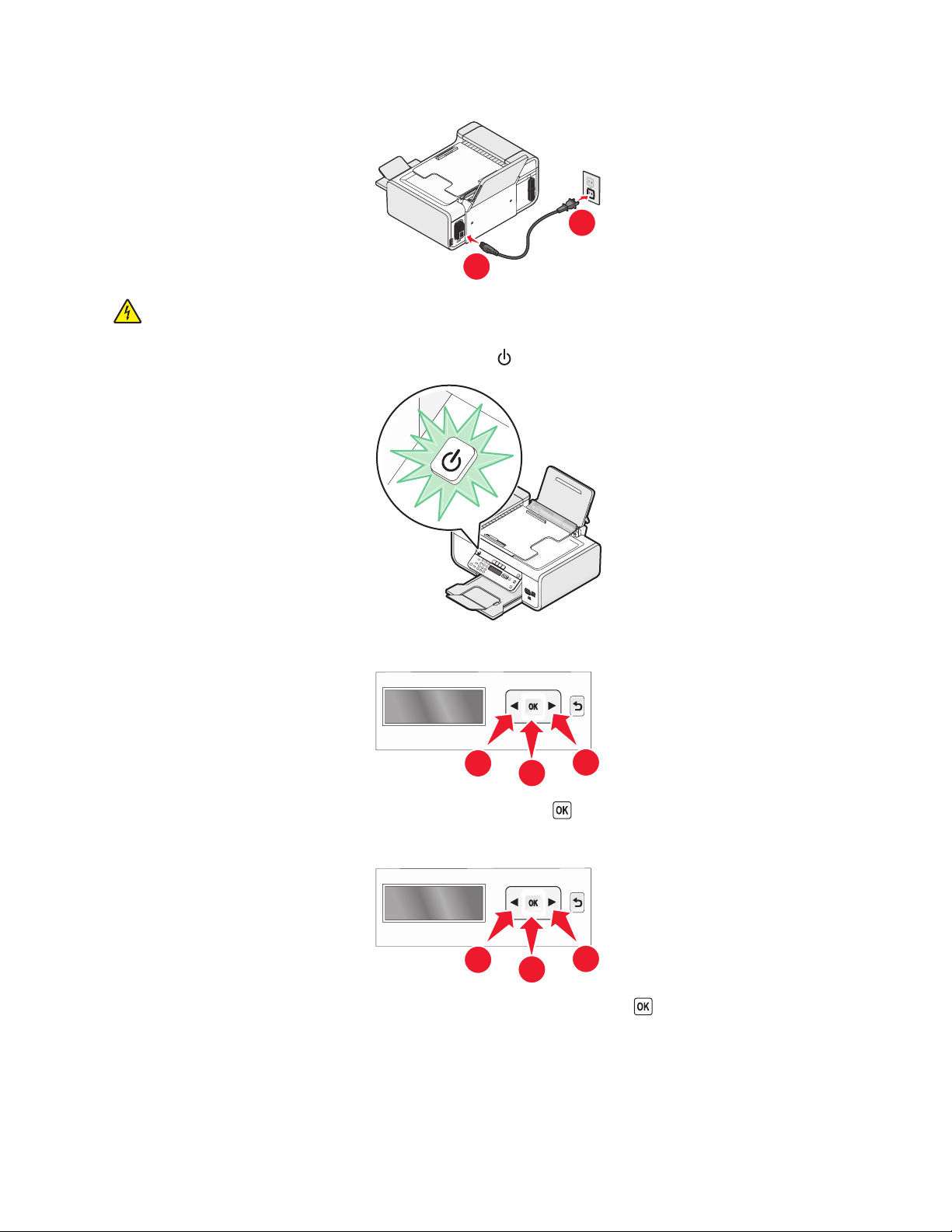
9 Slut netledningen til printeren.
1
FORSIGTIG! STØDFARE: Læs de sikkerhedsoplysninger, der følger med produktet, inden du tænder eller
foretager kabeltilslutninger.
10 Hvis printeren ikke automatisk tændes, skal du trykke på
2
11 Angiv sprog, hvis du bliver bedt om det.
1
Tryk på pilene, indtil det ønskede sprog vises, og tryk derefter på .
2
1
12 Angiv land/område, hvis du bliver bedt om det.
1
Tryk på pilene, indtil det ønskede land eller område vises, og tryk derefter på .
2
1
Installation af printeren
16
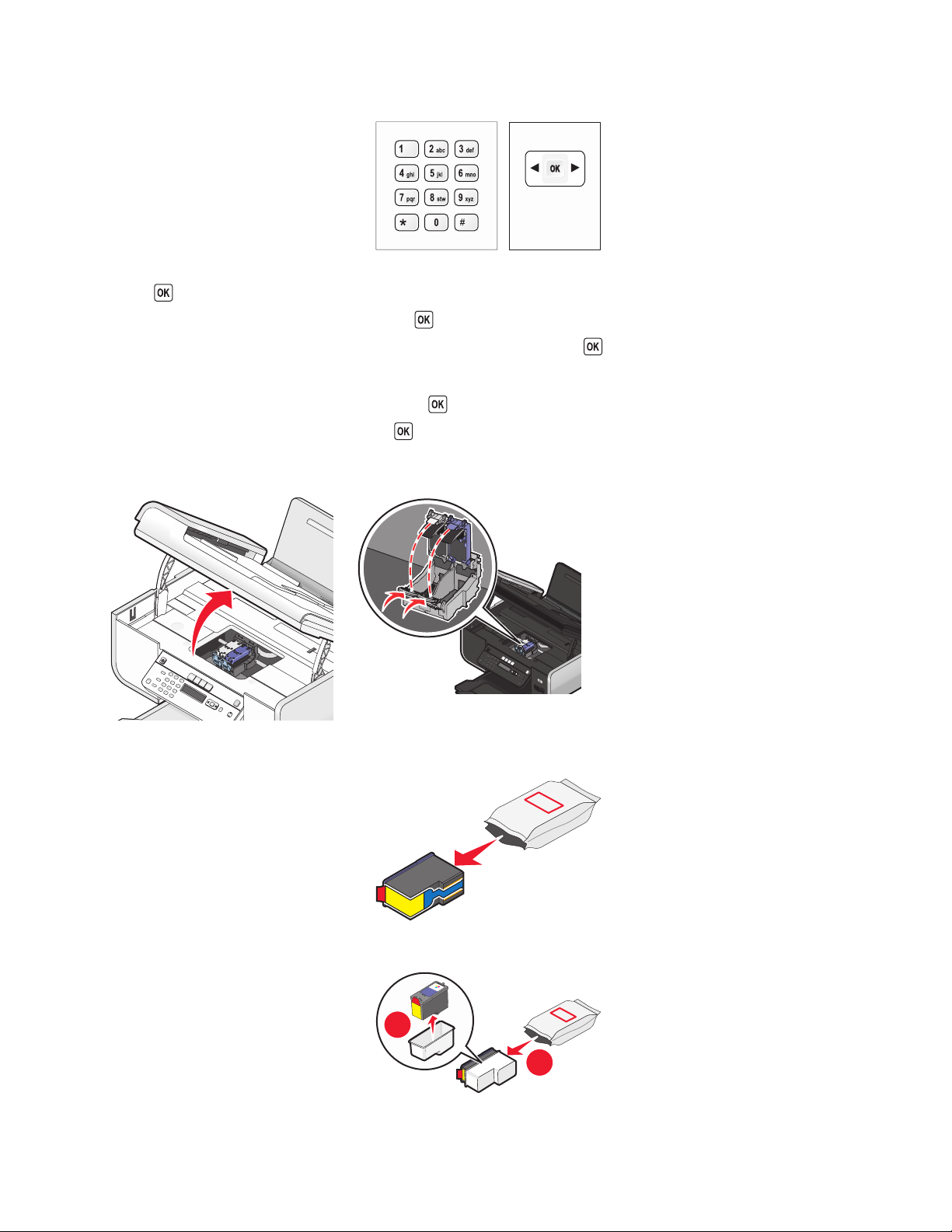
13 Indstil dato og klokkeslæt.
a Brug det numeriske tastatur på printerens kontrolpanel til at angive måned, dag og år, og tryk derefter
på for at gemme.
b Indtast klokkeslættet, og tryk derefter på for at gemme.
c Tryk på piletasterne for at vælge et tidsformat, og tryk derefter på for at gemme.
14 Angiv faxnummeret og faxnavnet.
a Indtast et faxnnummer, og tryk derefter på for at gemme.
b Indtast et faxnavn, og tryk derefter på for at gemme.
15 Åbn printeren, og tryk derefter låsen på blækpatronholderne ned.
16 Åbn folien på farveblækpatronen, og tag blækpatronen ud af pakken.
17 Hvis der følger en opbevaringsenhed med, skal du tage farveblækpatronen ud af opbevaringsenheden.
2
1
Installation af printeren
17
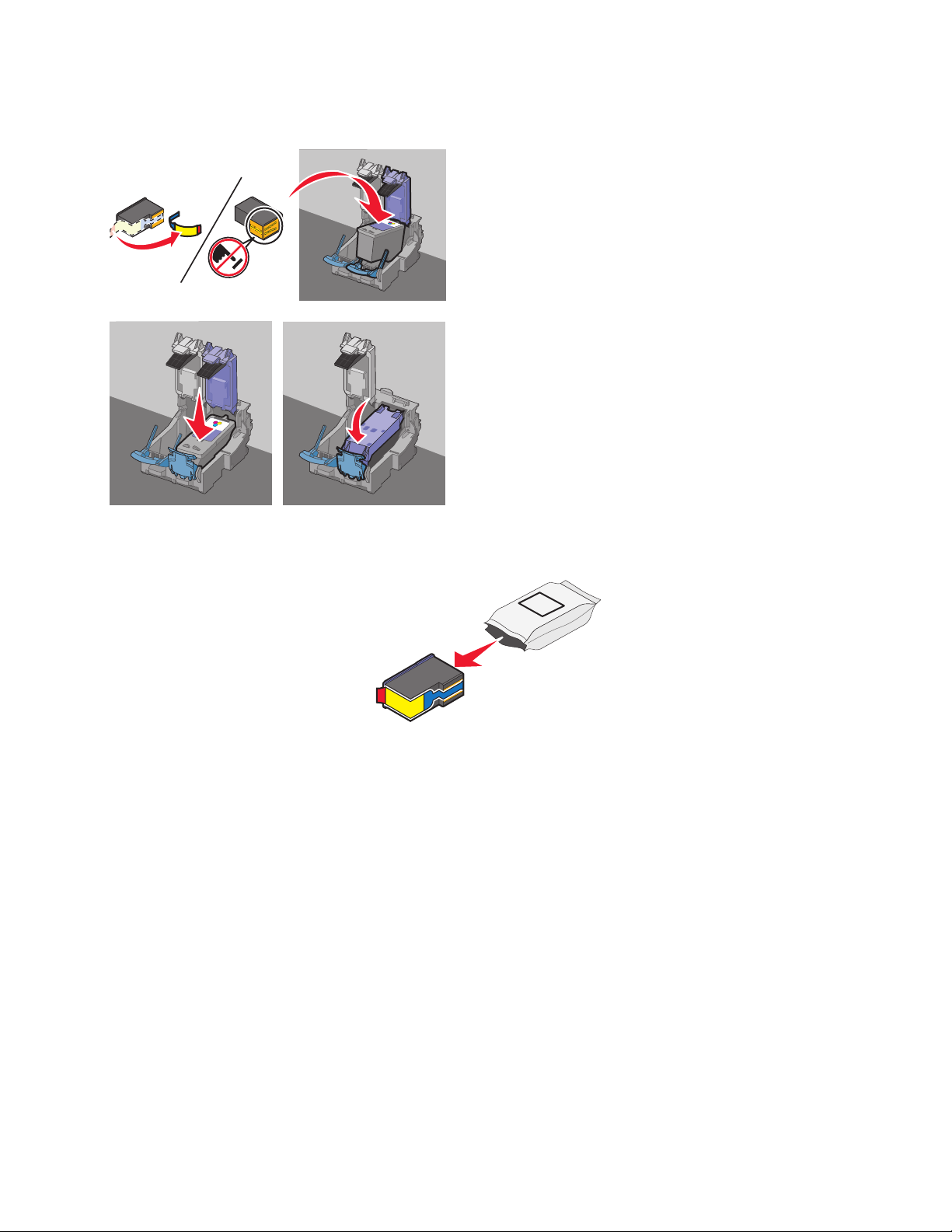
18 Fjern tapen fra farveblækpatronen, indsæt blækpatronen i den højre holder, og luk derefter dækslet til
farveblækpatronholderen.
19 Hvis der følger en sort blækpatron med i kassen, skal du åbne folien på den sorte blækpatron og derefter tage
blækpatronen ud af pakken.
Bemærk! Du skal muligvis købe en sort blækpatron separat.
Installation af printeren
18
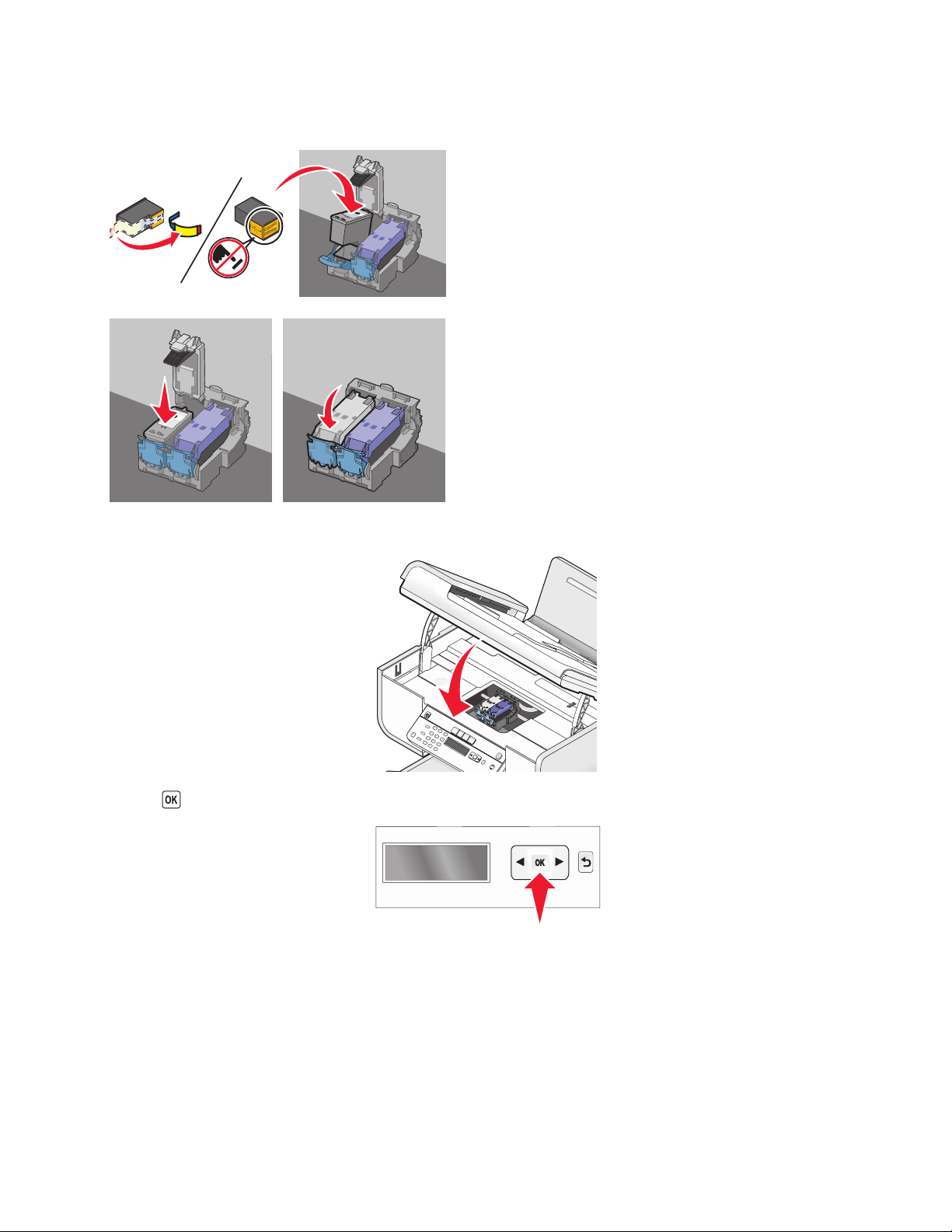
20 Fjern tapen fra den sorte blækpatron, indsæt blækpatronen i den venstre blækpatronholder, og luk derefter
dækslet til den sorte blækpatronholder.
21 Luk printeren.
22 Tryk på .
Der udskrives en justeringsside.
Installation af printeren
19
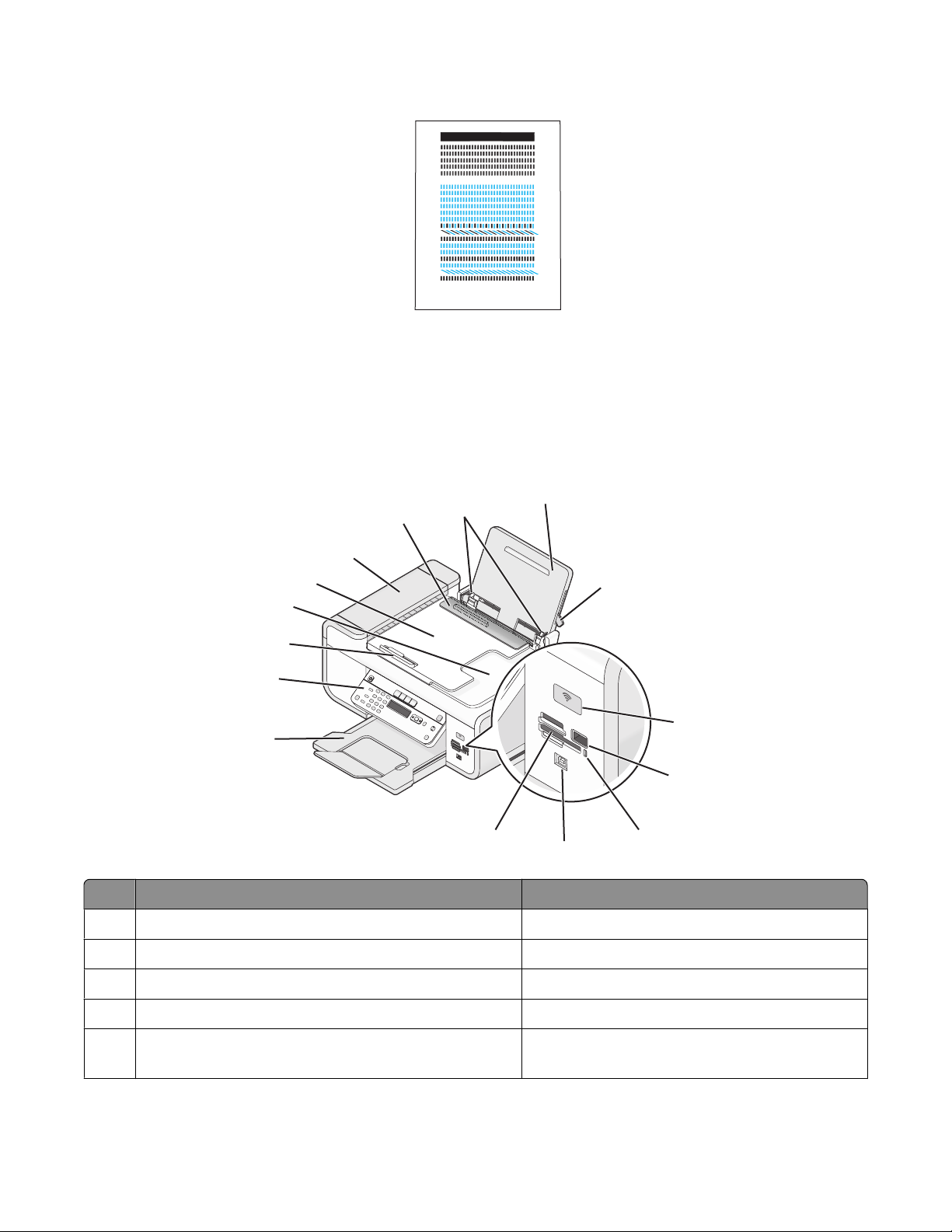
23 Smid justeringssiden ud, eller brug den igen.
Bemærkninger:
• Justeringssiden kan være forskellig fra den viste.
• Det er helt normalt, at der kan være streger på justeringssiden, og det betyder ikke, at der er et problem.
Om printerens dele
4
3
5
6
7
8
9
2
W
I
P
R
IN
F
T
I
N
I
G
W
I
P
R
I
N
F
T
I
N
I
10
G
11
12
Brug dette For at
Papirjusteringshåndtag Juster papirstyrene.
1
1
15
14
13
Papirstøtte Ilæg papir.
2
Papirstyr Hold papiret lige ved indføring.
3
Papirindføringsskærm Undgå, at emner falder igennem papiråbningen.
4
ADF (automatisk dokumentføder) Scanne, kopiere eller faxe dokumenter på flere
5
sider i Letter-, Legal- og A4-størrelse.
Installation af printeren
20
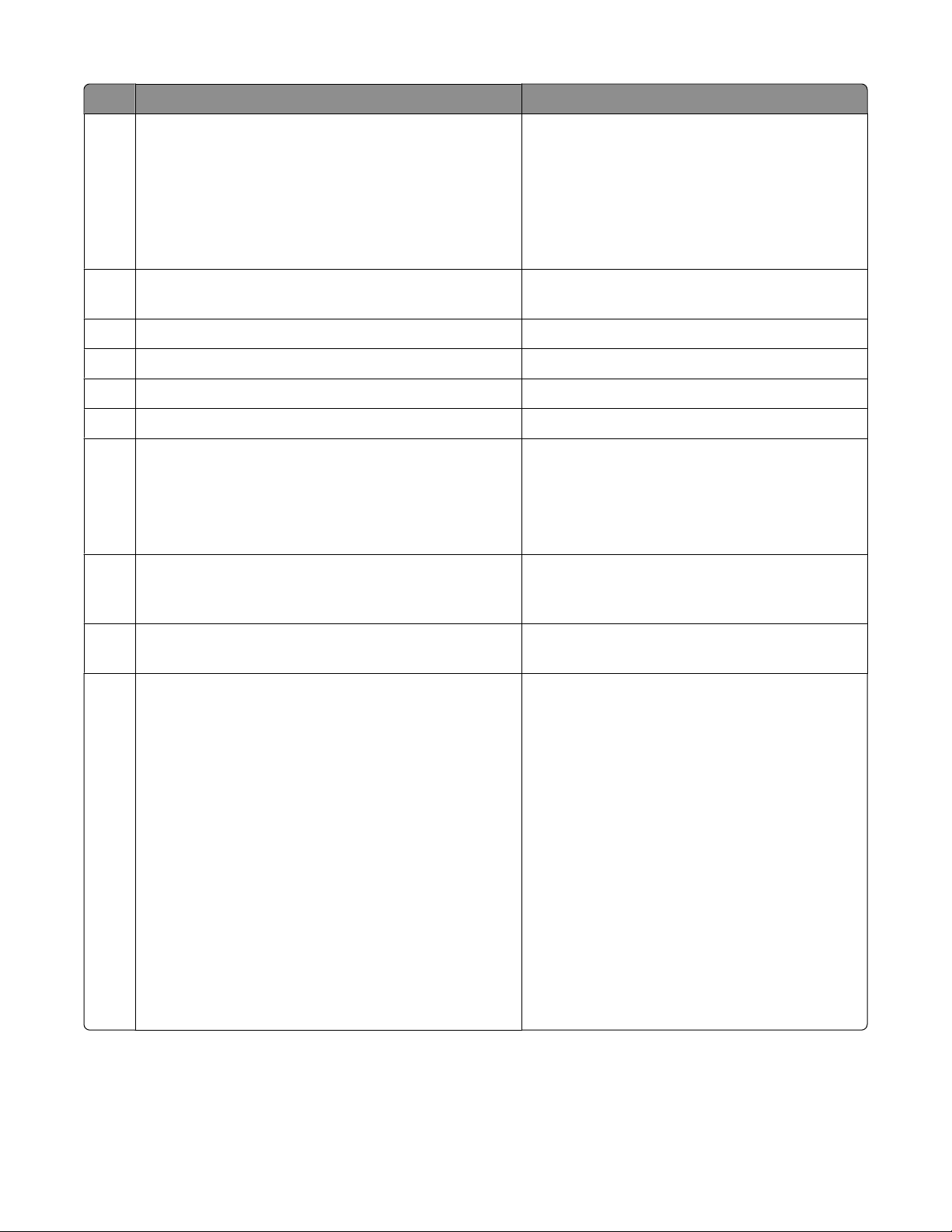
Brug dette For at
ADF-bakke (automatisk dokumentføder) Lægge originaldokumenter i ADF'en. Anbefales til
6
scanning, kopiering eller faxning af dokumenter
på flere sider.
Bemærk! Læg ikke postkort, fotokort, små emner
eller tynde medier (f.eks. udklip fra et blad) i
ADF'en. Placer disse emner på scannerens
glasplade.
ADF-udskriftsbakke (automatisk dokumentføder) Opbevare dokumenter, når de skubbes ud af
7
ADF'en.
ADF-papirstyr (automatisk dokumentføder) Holde papiret lige ved indføring i ADF'en.
8
Printerens kontrolpanel Betjen printeren.
9
Papirudskriftsbakke Opbevar papiret, når det kommer ud af printeren.
10
Hukommelseskortåbninger Indsæt et hukommelseskort.
11
Hurtig forbindelsesport til bærbare computere
12
Bemærk! Din printermodel har muligvis ikke denne
port.
Kortlæserlampe Kontroller kortlæserstatus. Lampen blinker for at
13
PictBridge-port Slut et PictBridge-aktiveret digitalkamera eller
14
Wi-Fi-indikator
15
Bemærk! Din printermodel har muligvis ikke trådløs
funktionalitet og viser muligvis ikke denne indikator.
Slut en bærbar computer til printeren ved brug af
et USB-kabel.
Advarsel! Potentiel skade: Rør ikke ved USBporten, undtagen når et USB-kabel eller
installationskabel til- eller frakobles.
angive, at der kommunikeres med et
hukommelseskort.
flashdrev til printeren.
Kontroller den trådløse status:
• Fra betyder, at printeren er slukket, er ved at
starte eller er i strømbesparende tilstand.
Afbryderlampen blinker i strømbesparende
tilstand.
• Orange
-betyder, at printeren endnu ikke er
konfigureret til et trådløst netværk.
-betyder, at printeren er konfigureret til en ad
hoc-forbindelse, men den kommunikerer ikke
med andre ad hoc-enheder.
• Orange blink angiver, at printeren er
konfigureret, men at den ikke kan
kommunikere med det trådløse netværk.
• Grøn angiver, at printeren er sluttet til et
trådløst netværk.
Installation af printeren
21
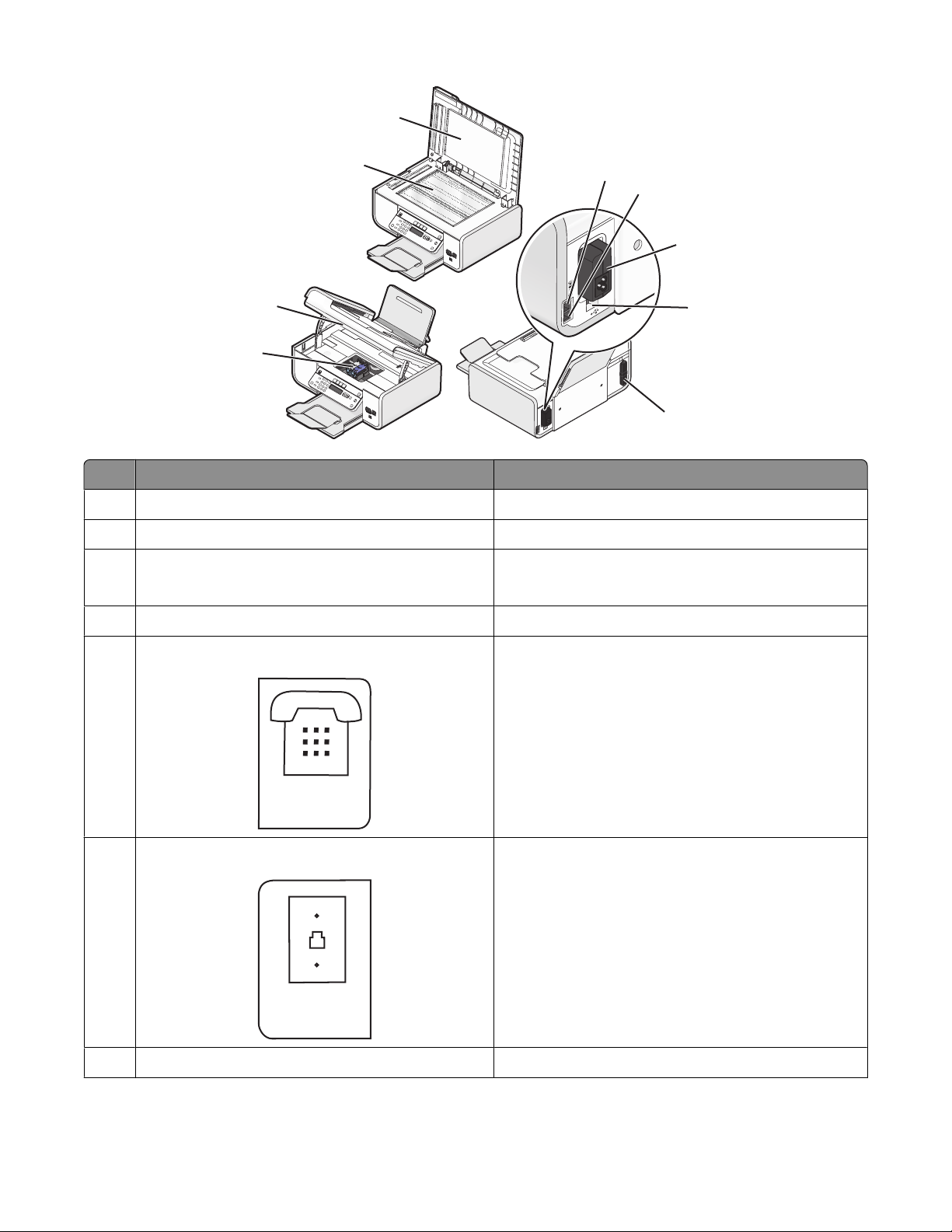
1
EXT
LINE
2
3
4
Brug dette For at
Topdæksel Få adgang til scannerens glasplade.
1
Scannerens glasplade Scan og kopier fotos og dokumenter.
2
Scannerenhed
3
• Få adgang til blækpatronerne.
5
6
9
• Fjerne papirstop.
7
8
Blækpatronholder Installer, udskift eller fjern en blækpatron.
4
EXT-port
5
LINE-port
6
Strømforsyning med port Slut printeren til en strømkilde.
7
Slutte yderligere enheder, f.eks. et data-/fax-modem,
en telefon eller en telefonsvarer, til printeren. Denne
tilslutningsmetode er muligvis ikke tilgængelig i alle
lande og områder.
Bemærk! Fjern proppen for at få adgang til porten.
Slutte printeren til en aktiv telefonlinje for at sende og
modtage faxer. Printeren skal være sluttet til en
telefonlinje for at kunne modtage indgående
faxopkald.
Bemærk! Undgå at slutte yderligere enheder til LINEporten, og undgå at slutte et DSL- (Digital Subscriber
Line), ISDN- (Integrated Services Digital Network) eller
kabelmodem til printeren.
Installation af printeren
22
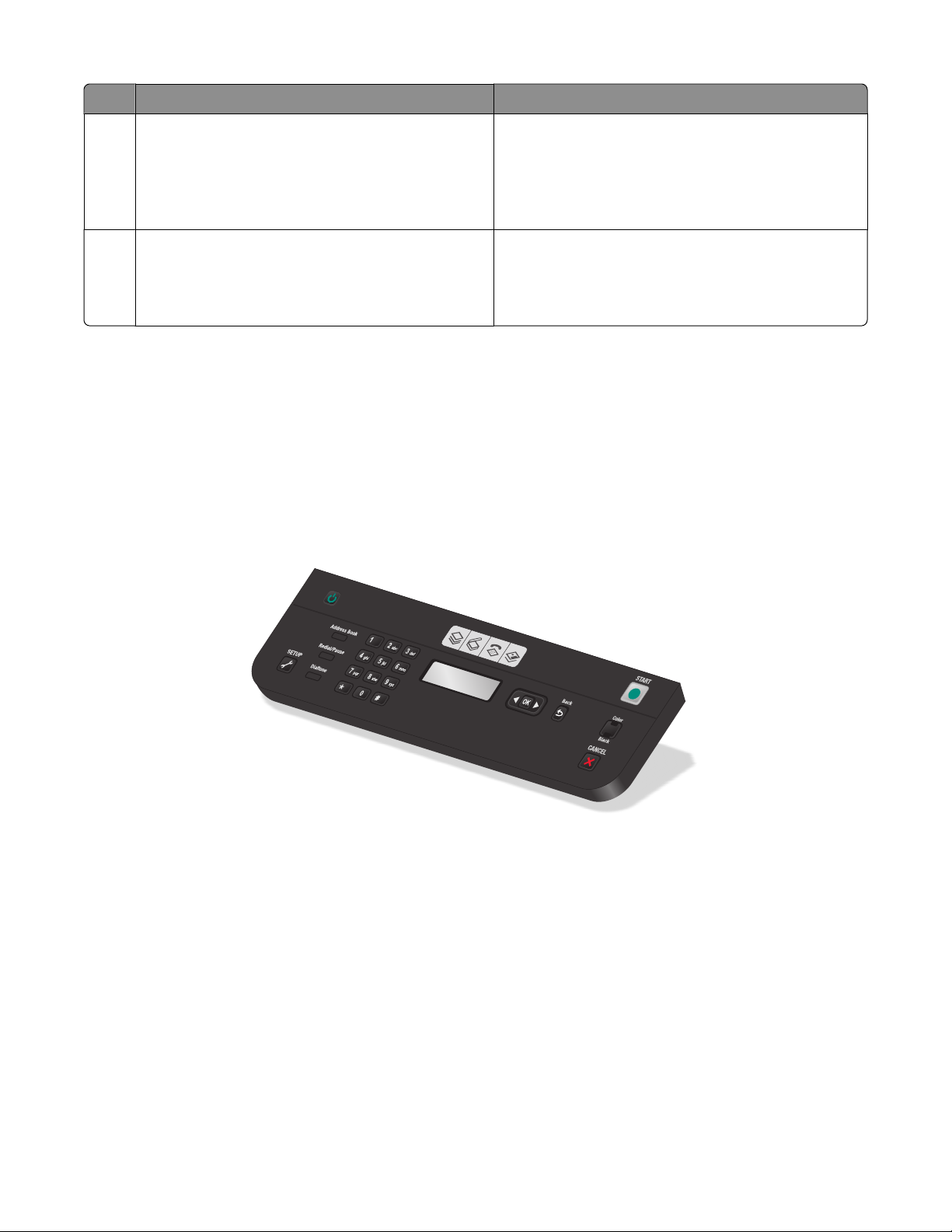
Brug dette For at
USB-port bagpå Slut printeren til en stationær computer ved hjælp af
8
et USB-kabel.
Advarsel! Potentiel skade: Rør ikke ved USB-porten,
undtagen når et USB-kabel eller installationskabel tileller frakobles.
Intern trådløs printerserver
9
Slut printeren til et trådløst netværk.
Bemærk! Din printermodel har muligvis ikke trådløs
funktionalitet og har muligvis ikke denne
printerserver.
Brug af printerkontrolpanelets knapper og menuer
Brug af printerens kontrolpanel
Printerens kontrolpanel består af:
• Afbryderknap
• Tolinjers display, der viser printerstatus, meddelelser og menuer
• 27 knapper
ON
COPY
SCAN
FAX
PHOTO
Følgende diagrammer viser delene i printerens kontrolpanel:
Installation af printeren
23
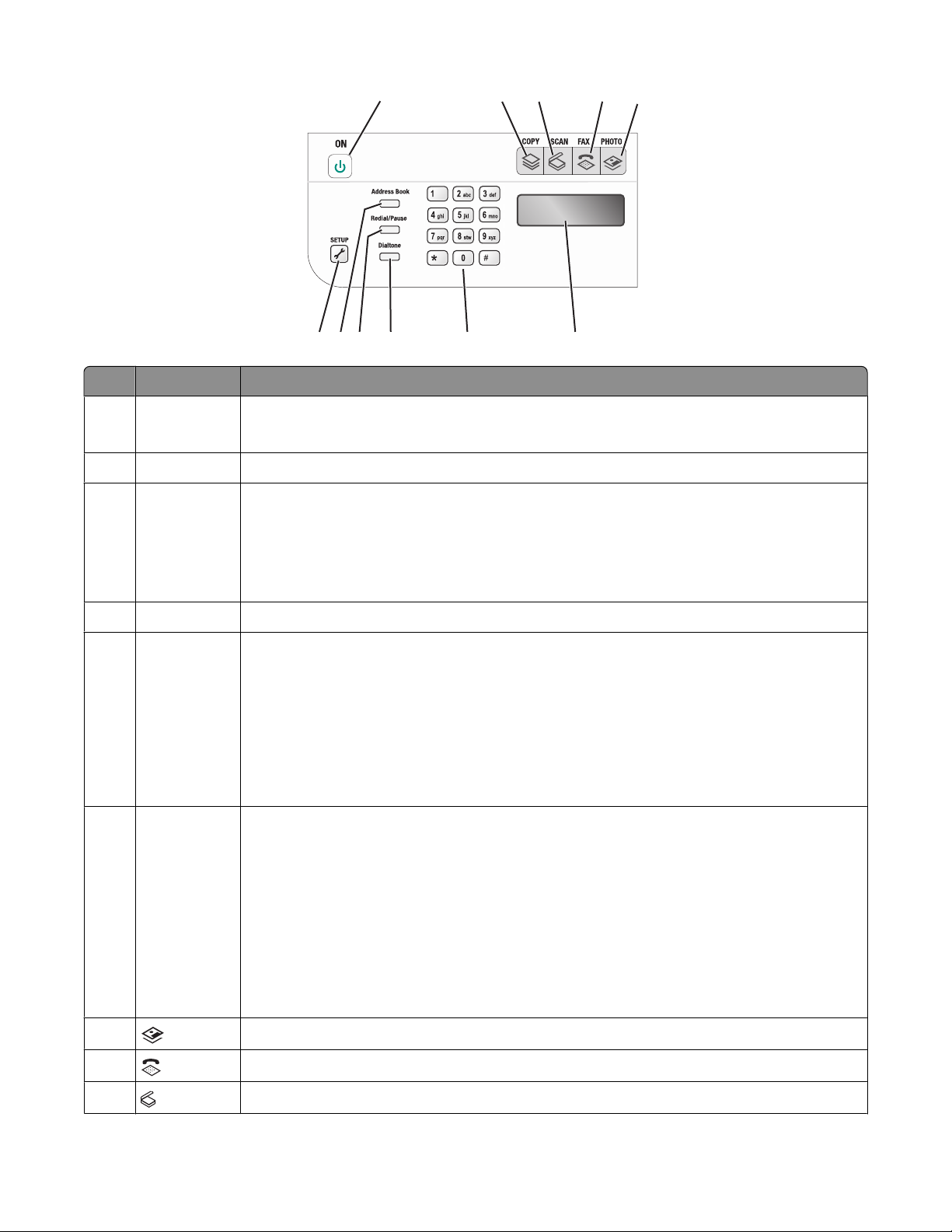
11
10
9
8
7
Tryk på For at
1 Opsætning
2 Adressebog
3 Redial/Pause
4 Klartone
5 tastatur
2
1
3
4
Åbn opsætningsmenuen, og rediger printerindstillinger.
Bemærk! Knapperne Kopi, Scan og Foto lyser ikke, når denne knap vælges.
Få adgang til faxnumre fra en gemt liste over numre.
I faxtilstand:
5 6
• Indsæt en pause på tre sekunder i det nummer, der skal ringes til, for at vente på en linje
ud eller komme gennem et automatisk svarsystem. Angiv først en pause, når du er
begyndt at angive nummeret.
• Vis det sidst kaldte nummer. Tryk på pilene for at få vist de sidste fem kaldte numre.
Indtast telefonnummeret manuelt ved brug af tastaturet, inden du sender faxen.
I kopieringstilstand eller fotokorttilstand: Angiv det antal kopier eller udskrifter, du vil
oprette.
I faxtilstand:
• Angiv faxnumre.
• Naviger i et automatisk svarsystem.
• Vælg bogstaver ved oprettelse af en hurtigopkaldsliste.
• Indtast tal for at angive eller redigere den dato og det klokkeslæt, der vises i displayet.
Vis Vis:
6
7
8
9
• Printerstatus
• Meddelelser
• Menuer
Bemærkninger:
• Displayet får timeout efter to minutters inaktivitet. Tryk på en vilkårlig knap for at
genaktivere displayet.
• Displayet slukkes i strømbesparende tilstand.
Åbn fotomenuen, og udskriv fotos.
Få adgang til menuen Fax og sende faxmeddelelser.
Åbn scanningsmenuen, og scan dokumenter.
Installation af printeren
24
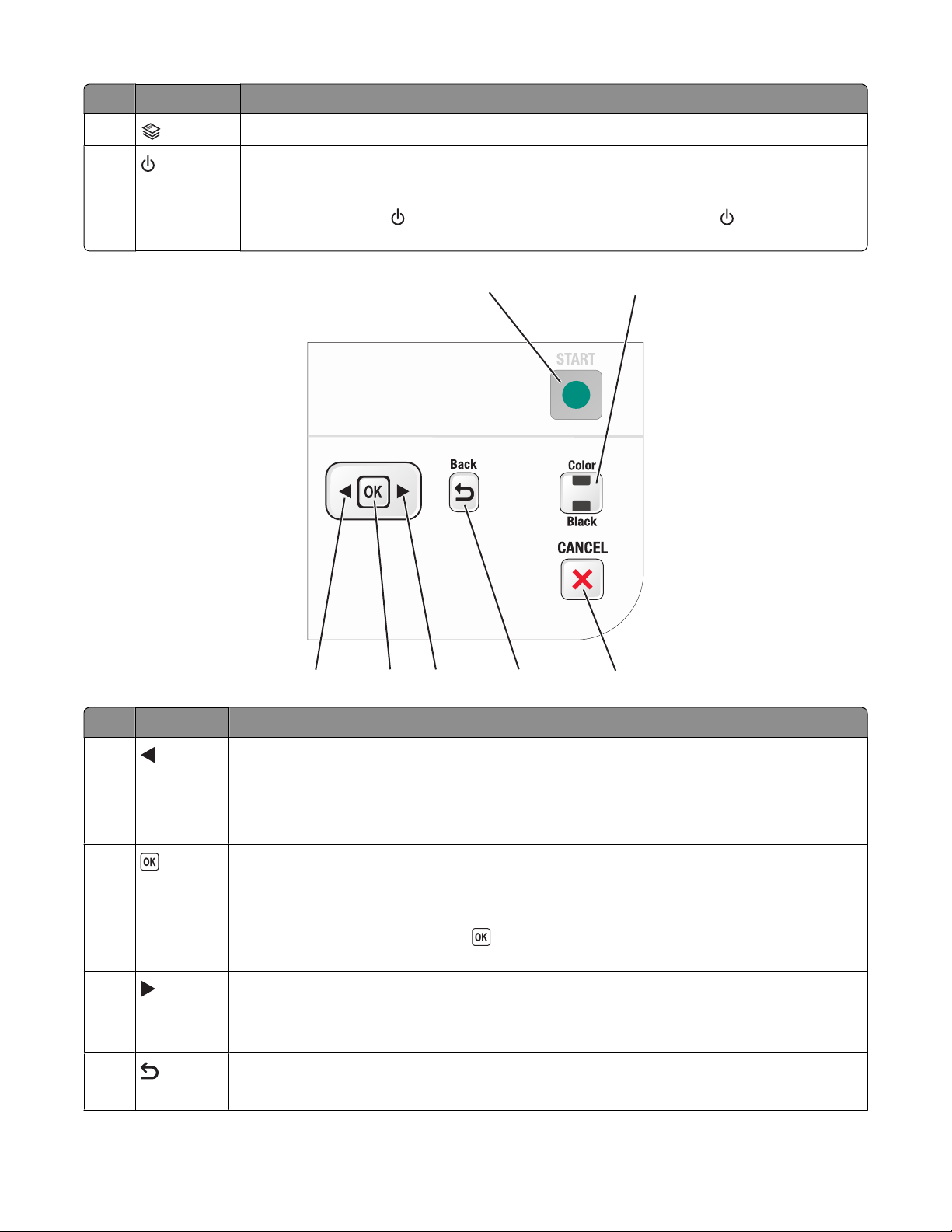
Tryk på For at
10
11
Åbn kopimenuen, og opret kopier.
• Tænd og sluk printeren.
• Skift til strømbesparende tilstand.
Bemærk! Tryk på
for at slukke printeren.
for at skifte til strømbesparende tilstand. Hold nede i to sekunder
7
6
Tryk på For at
1
2
3
4
1
2
3
4
5
• Reducer et antal.
• Slet et bogstav eller tal.
• Flyt markøren en plads til venstre.
• Rul gennem menuer, undermenuer eller indstillinger i displayet.
• Vælg et menupunkt, der vises på displayet.
• Gemme indstillinger.
• Flyt et niveau ned i en undermenu.
• Indfør eller skub papir ud. Hold nede i tre sekunder for at indføre eller skubbe papir ud
af printeren.
• Øg et antal.
• Flyt markøren en plads til højre.
• Rul gennem menuer eller indstillinger i displayet.
• Vend tilbage til det forrige skærmbillede.
• Gå tilbage fra et menuniveau til et højere.
Installation af printeren
25
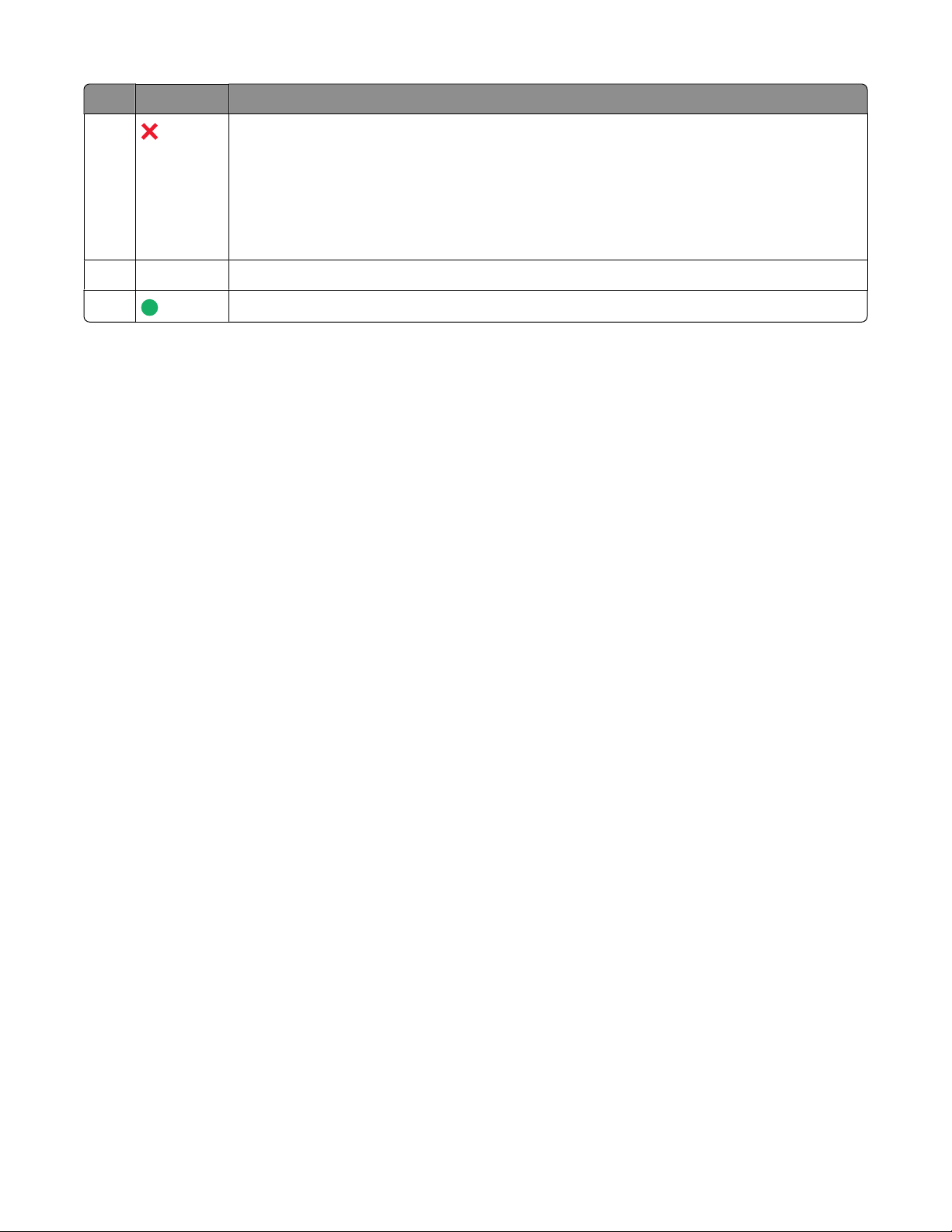
Tryk på For at
5
• Annuller en aktuel udskrivning, kopiering, scanning eller faxning.
• Gå tilbage fra et menuniveau i menuen Kopi, Scan, Fax, Foto eller Filudskrivning til det
øverste niveau i en menu.
• Gå tilbage fra et menuniveau i menuen Opsætning til det øverste niveau i den tidligere
tilstand.
• Slet aktuelle indstillinger eller fejlmeddelelser, og gå tilbage til standardindstillingerne.
6 Farve / Sort
7
Skift til farvetilstand eller sort-hvid tilstand.
Start et udskrifts-, scannings- eller kopijob, afhængigt af den valgte tilstand.
Brug af printermenuerne
Der findes en række menuer, der gør det lettere for dig at ændre printerindstillingerne:
Installation af printeren
26
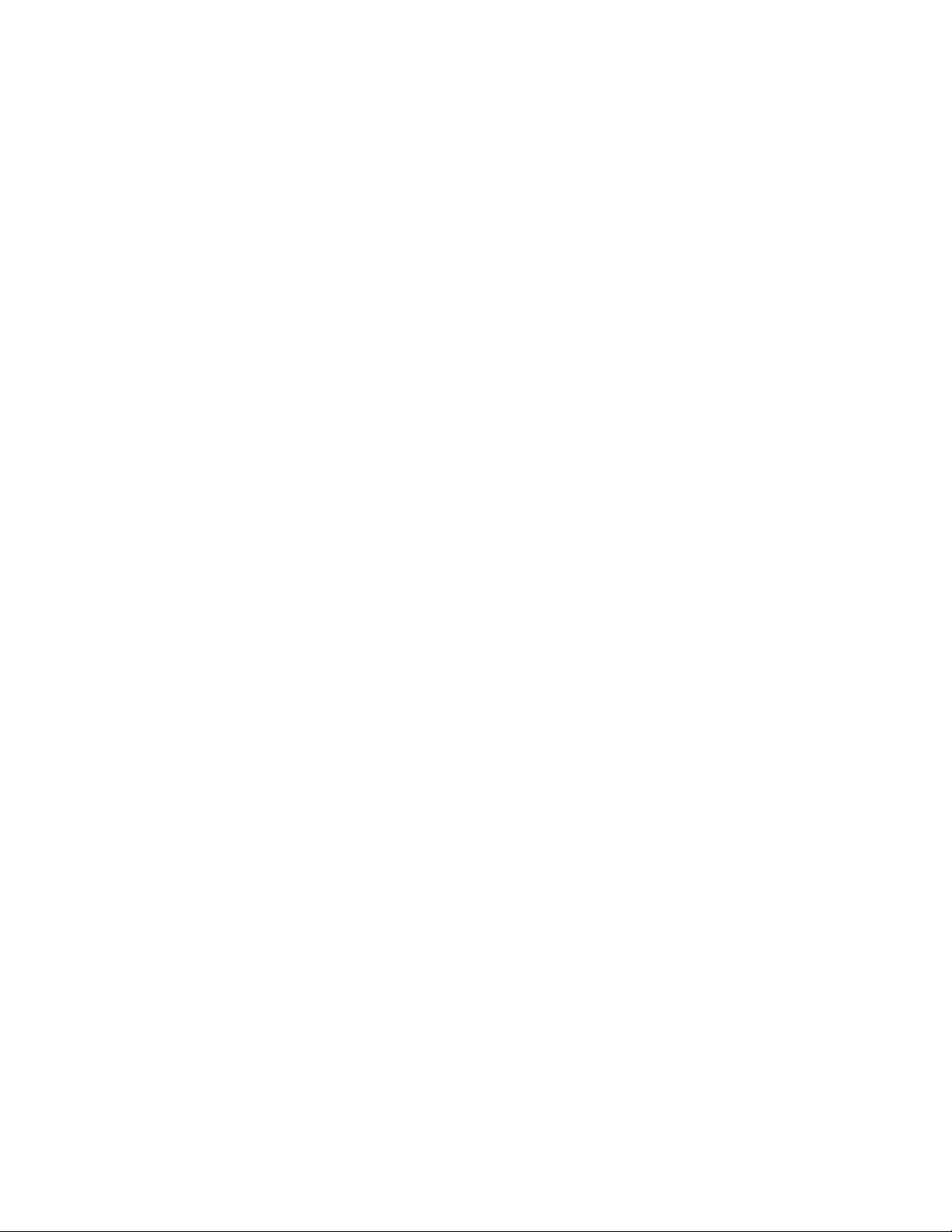
Liste over menuer
Opsætning, menu menuen Foto
Vedligeholdelse
• blækniveauer
• Rens blækpatroner
• Juster blækpatroner
• Udskriv testside
Enhedsindstil.
• Sprog
• Land
• Dato/klokkeslæt
• Værtsfaxindstillinger
• Knapbip
• Strømbesparende tilstand
• T.o. nul. ind.
Faxindst.
• Adressebog
• Rapporter
• Opkald og besvarelse
• Faxudskrivning
• Opkald og afsendelse
• Blokering af fax
Netværksopsætning (vise kun, hvis printeren har en intern
trådløs printerserver)
• Udskriv installationsside
• Wi-Fi Protected Setup
• Trådløse oplysninger
• TCP/IP
• Netværkstid
• Filudskrivning
• Nulst. stand.indst. f. netv.adap.
Standard
• Papirstørrelse
• Papirtype
• Stø. fo.udskr.
• vælge standardværdier
Bemærk! Menuen Foto aktiveres først, når du indsætter
en hukommelsesenhed i printeren.
Enkelt foto
• Udskriv
• Papirstørrelse
• Fotostørrelse
Udskriv fotos
• Udskriv
• Lysere/mørkere
• Fotoeffekter
• Papirstørrelse
• Fotostørrelse
• Papirtype
• Layout
• Kvalitet
Korrekturark
• Udskriv seneste 20
• Udskriv alle
• Udskriv datointerval
• Scan ark
Gem fotos
• Computer (vises kun, hvis printeren er sluttet direkte
til en computer)
• Netværk (vises kun, hvis printeren er sluttet til et
netværk)
• USB-flash-drev
• Hukommelseskort
Vælg computer (vises kun, hvis printeren er sluttet til et
netværk)
Installation af printeren
27
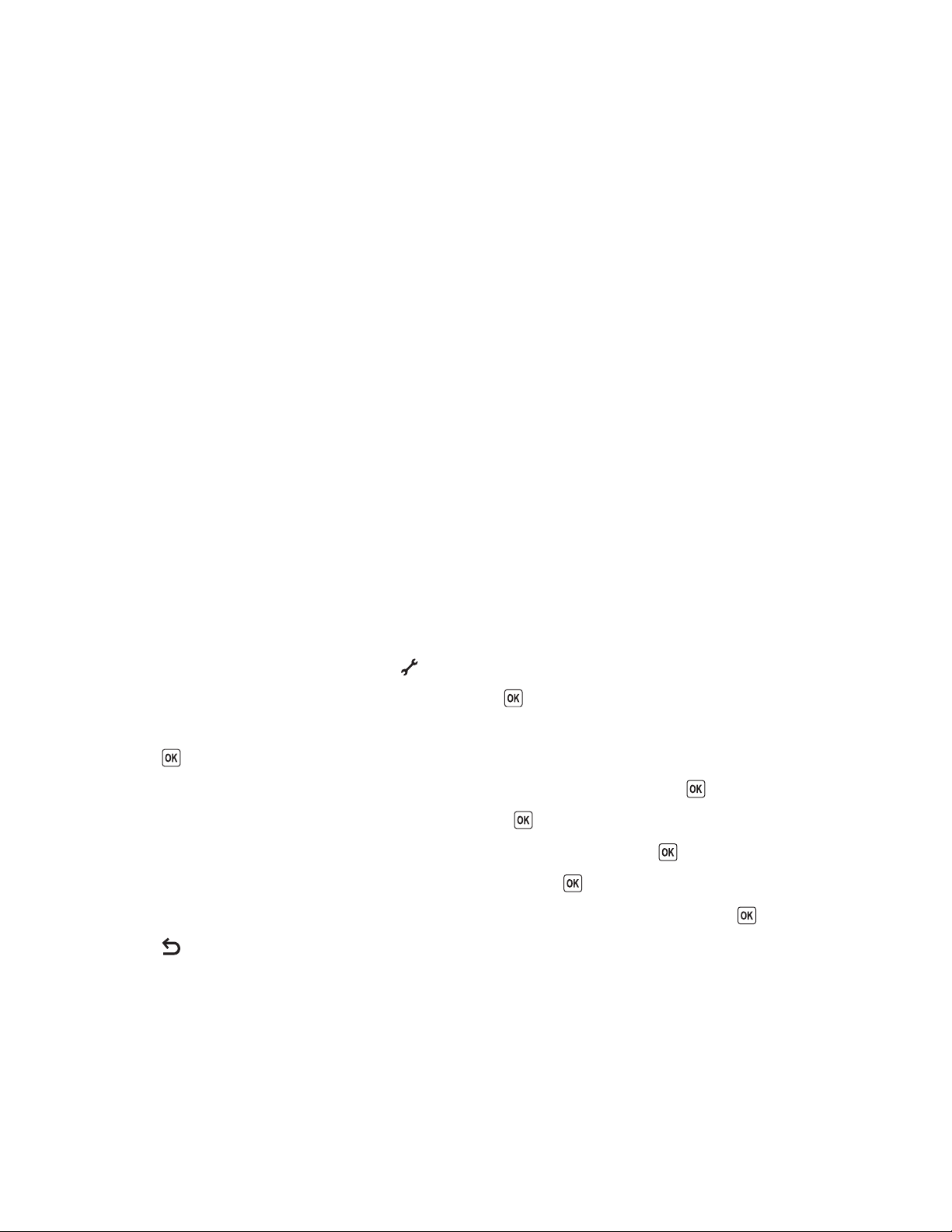
Kopi, menu Scan, menu Fax, menu PictBridge, menu
Kopier
Kvalitet
Lysere/mørkere
Tilpas
Opr. størrelse
Udskriv foto igen
Udskriv sætvis
Sider pr. ark
Kopier pr. ark
Indholdstype
Scan til
• Computer
• Netværk (vises kun, hvis printeren er
sluttet til et netværk)
• USB-flash-drev
• Hukommelseskort
Kvalitet
Opr. størrelse
Fax til
Kvalitet
• Standard
• Fin
• Superfin
• Ultrafin
Lysere/mørkere
Opr. størrelse
• Letter
• A4
Planlæg fax
Bemærk! Menuen PictBridge
aktiveres først, når du indsætter et
PictBridge-kamera i printeren.
Fotostørrelse
Papirstørrelse
Papirtype
Layout
Kvalitet
• Send nu
• Send senere
• Vis ventende
Adressebog
Bemærk! Menuen Filudskrivning aktiveres først, når du indsætter et flashdrev med dokumentfiler i printeren. Menuen
består af mapperne og filerne på flashdrevet.
Lagring af indstillinger
Du kan angive standardpapirstørrelse, -papirtype og -fotoudskriftsstørrelse for de dokumenter og fotos, du udskriver.
Bemærk! Disse standardindstillinger gælder kun udskrifts-, kopi- og scanningsjob, du starter fra printeren.
1 I printerens kontrolpanel skal du trykke på .
2 Tryk på pilene, indtil Standard vises, og tryk derefter på .
Papirstørrelse vises i displayet.
3 Tryk på igen.
4 Tryk på pilene for at vælge standardpapirstørrelsen for printeren, og tryk derefter på .
5 Tryk på pilene, indtil Papirtype vises, og tryk derefter på .
6 Tryk på pilene for at vælge standardpapirtypen for printeren, og tryk derefter på .
7 Tryk på pilene, indtil Stø. fo.udskr. vises, og tryk derefter på .
8 Tryk på pilene for at vælge standardfotoudskriftsstørrelsen for printeren, og tryk derefter på .
9 Tryk på , indtil opsætningen afsluttes, eller tryk på en anden tilstandsknap.
Ændring af midlertidige indstillinger til nye standardindstillinger
Printeren har midlertidige standardindstillinger for menuerne. Printeren vender tilbage til disse midlertidige
standardindstillinger efter to minutter med inaktivitet, eller hvis printeren slukkes:
Installation af printeren
28
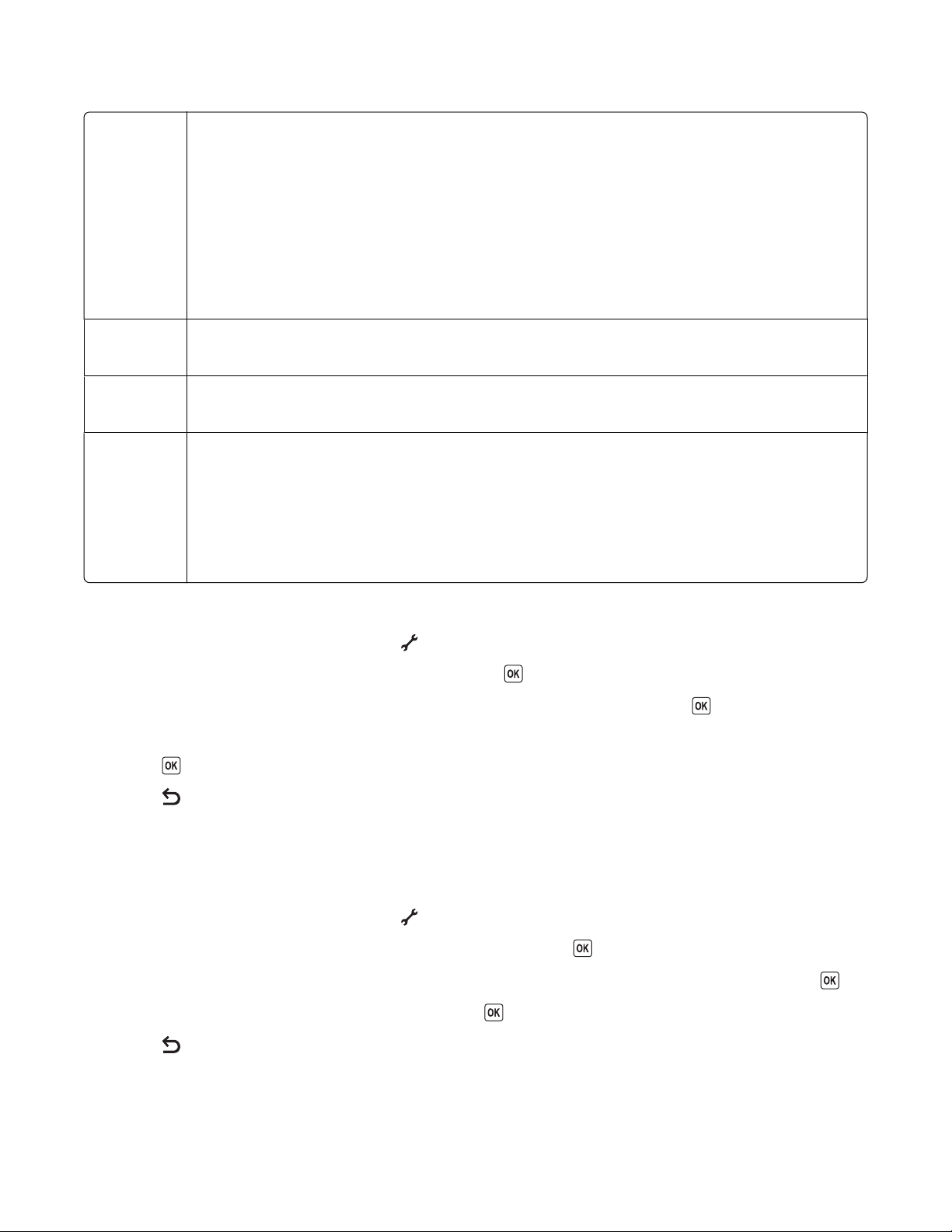
Midlertidige indstillinger
Kopi, menu
• Kopier
• Tilpas
• Lysere/mørkere
• Kvalitet
• Kopier pr. ark
• Sider pr. ark
• Opr. størrelse
• Indholdstype
Scan, menu
• Kvalitet
• Opr. størrelse
Fax, menu
• Lysere/mørkere
• Kvalitet
menuen Foto Der opstår ikke timeout efter to minutter, eller hvis enheden slukkes, for følgende fotoindstillinger.
Der vendes dog tilbage til fabriksindstillingerne, hvis et hukommelseskort eller flashdrev fjernes.
• Fotoeffekter
• Fotostørrelse
• Layout
• Kvalitet
Sådan ændrer du de midlertidige indstillinger til nye standardindstillinger
1
I printerens kontrolpanel skal du trykke på .
2 Tryk på pilene, indtil Standard vises, og tryk derefter på .
3 Tryk på pilene, indtil Angiv standardindstillinger vises, og tryk derefter på .
Anvend den aktuelle indstilling vises i displayet.
4 Tryk på igen.
5 Tryk på , indtil opsætningen afsluttes, eller tryk på en anden tilstandsknap.
Sådan deaktiverer du funktionen til timeoutindstillinger
Du kan deaktivere funktionen til timeoutindstillinger, hvis du ikke ønsker, at printeren skal vende tilbage til de
midlertidige standardindstillinger efter to minutter med inaktivitet, eller hvis printeren slukkes.
1 I printerens kontrolpanel skal du trykke på .
2 Tryk på pilene, indtil Enhedsopsætning vises, og tryk derefter på .
3 Tryk på pilene, indtil Timeout for nulstilling af indstillinger vises, og tryk derefter på .
4 Tryk på pilene, indtil Aldrig vises, og tryk derefter på .
5 Tryk på , indtil opsætningen afsluttes, eller tryk på en anden tilstandsknap.
Installation af printeren
29
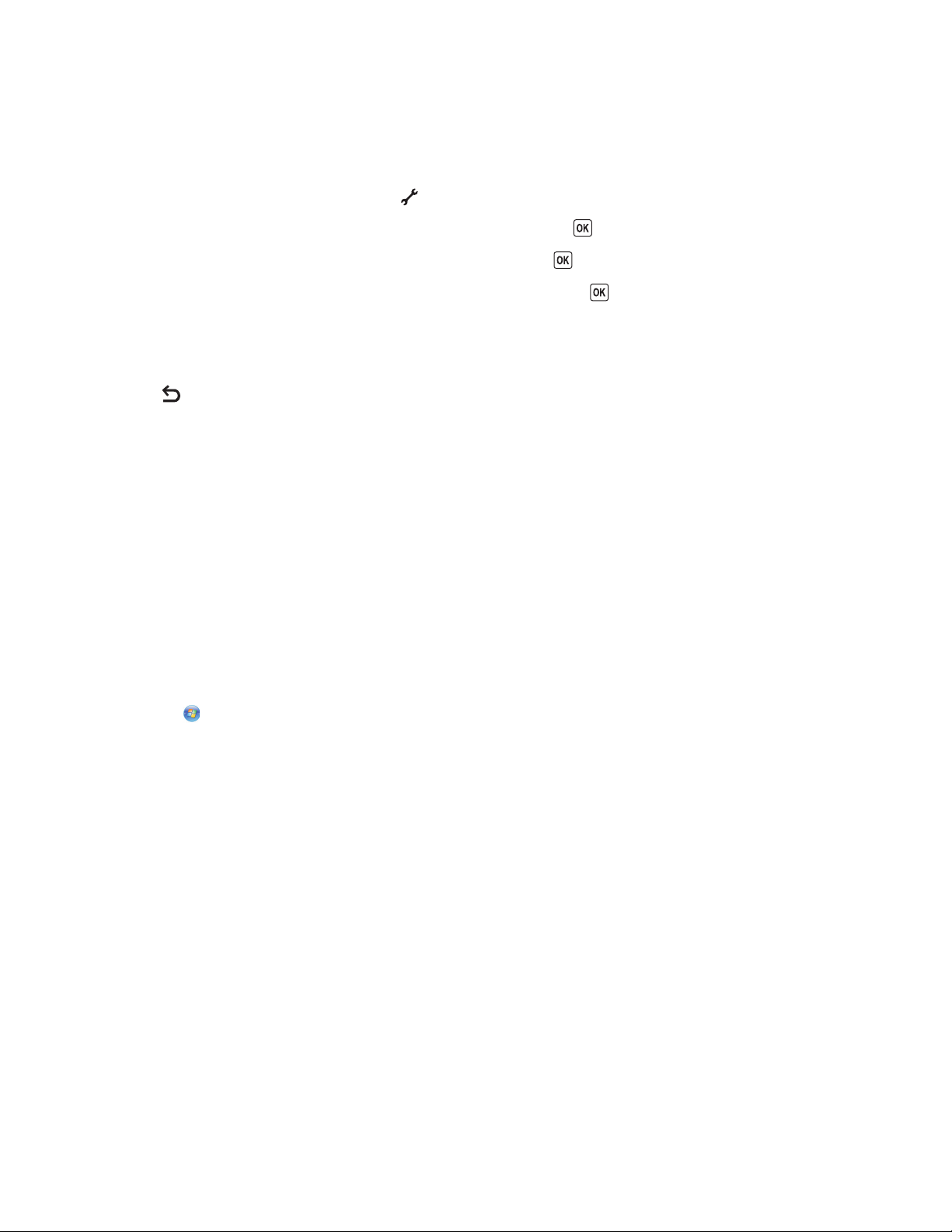
Ændring af strømsparertimeout
Du kan tilpasse printerens strømsparertimeout. Strømbesparertimeouten er den tid, det tager for printeren at skifte
til strømbesparende tilstand, når printeren er inaktiv. Rediger strømsparertimeouten for at undgå afbrydelser, når
du udfører flere job på printeren.
1 I printerens kontrolpanel skal du trykke på .
2 Tryk på pilene, indtil Enhedsopsætning vises, og tryk derefter på .
3 Tryk på pilene, indtil Strømbesparer vises, og tryk derefter på .
4 Tryk på pilene for at vælge en strømsparertimeout, og tryk derefter på .
Bemærk! Hvis du ønsker at være effektiv med strømbrug, skal du vælge den mindste strømsparertimeout blandt
indstillingerne. Hvis du ikke ønsker at tænde printeren så tit i strømbesparende tilstand, skal du vælge den højeste
strømsparertimeout.
5 Tryk på , indtil opsætningen afsluttes, eller tryk på en anden tilstandsknap.
Brug af printersoftwaren
Installation af printersoftware
Brug af Windows
1 Luk alle åbne programmer.
2 Indsæt installationssoftware-cd'en.
Hvis velkomstskærmen ikke vises efter et minut, skal du gøre ét af følgende:
I Windows Vista
a
Klik på .
b Indtast D:\setup.exe i søgefeltet, hvor D er bogstavet for cd- eller dvd-drevet.
I Windows XP og tidligere
Klik på Start.
a
b Klik på Kør.
c Indtast D:\setup.exe, hvor D er bogstavet for cd- eller dvd-drevet.
3 Følg vejledningen på velkomstskærmbilledet for at installere printeren.
Brug af Macintosh
1 Luk alle åbne programmer.
2 Indsæt installationssoftware-cd'en.
Hvis velkomstskærmbilledet ikke vises efter et øjeblik, skal du klikke på cd-ikonet på skrivebordet.
3 Dobbeltklik på Installer.
4 Følg vejledningen på velkomstskærmbilledet for at installere printeren.
Installation af printeren
30
